DPtechFW系列防火墙系统维护手册
DPtech FW1000系列防火墙系统维护手册

DPtech FW1000维护手册杭州迪普科技有限公司2012年01月目录DPtech FW1000维护手册 (1)第1章常见维护事项 (1)1.1系统基本维护 (1)1.2日常故障维护 (1)1.3数据备份管理 (1)1.4补丁升级管理 (2)第2章应急处理方案 (4)2.1运输导致设备无法启动 (4)2.2互联网访问异常 (4)2.3集中管理平台无相关日志 (4)2.4设备工作不正常 (5)2.5IPSEC-VPN无法正常建立 (5)2.6访问内网服务器异常 (5)2.7新加入的设备,内网无法上网 (5)2.8个别内网地址无法上网 (6)2.9映射内网服务器访问不了 (6)2.10用户访问网站慢 (6)第3章功能项 (7)3.1用户名/密码 (7)3.2管理员 (7)3.3WEB访问 (7)3.4接口状态 (8)3.5数据互通 (8)3.6日志信息 (8)第4章其他 (10)4.1注册与申请 (10)4.2升级与状态 (10)第5章FAQ (13)5.1入门篇 (13)5.2进阶篇 (14)第1章常见维护事项1.1 系统基本维护➢防火墙应该指派专人管理、维护,管理员的口令要严格保密,不得泄露➢防火墙管理员应定期查看统一管理中心(UMC)和防火墙的系统资源(包括内存/CPU/外存),确认运行状况是否正常➢防火墙管理员应定期检查“严重错误”以上级别的系统日志,发现防火墙的异常运行情况➢防火墙管理员应定期检查操作日志,确认是否有异常操作(修改、添加、删除策略,删除日志等)、异常登录(非管理员登陆记录、多次登陆密码错误),对此应立即上报并修改密码➢防火墙管理员应定期检查和分析自动生成的报表,对报表中的可疑事件进行追踪(例如部分时间段异常攻击等),并出具安全运行报告➢防火墙管理帐号用户名:admin,初始口令admin,首次使用需修改,并备份➢统一管理中心服务器需要按时进行操作系统的补丁升级和杀毒软件的病毒库升级1.2 日常故障维护➢统一管理中心服务器无法登录,请检查能否PING通统一管理中心服务器,其相关服务(UMC数据库服务、UMC Web服务、UMC后台服务)是否启动,管理端口80是否一致➢统一管理中心服务器上网络流量快照或FW日志无法生成,先检查端口9502、9516、9514是否开放,防火墙的日志发送配置是否正确,再用抓包工具检查防火墙是否发送日志➢防火墙无法登录,请检查防火墙的IP是否可以Ping通,同时检测端口80是否开放1.3 数据备份管理➢统一管理中心服务器系统安装后要先进行完全备份➢统一管理中心服务器管理员应定期将备份的数据导入到指定的备份机或刻盘存储➢统一管理中心服务器的磁盘告警阀值默认为2G,当系统可用磁盘空间小于2G时,会进行自动告警,这时需要进行数据库压缩和数据备份1.4 补丁升级管理➢迪普将不定期在迪普官方网站()发布设备最新的软件版本,可自行下载,并升级➢协议库升级,在设备已存在该特征库的License的情况下,可采用手动升级(迪普官方网站下载)或自动升级(前提是设备可访问迪普官方网站的链接,若不具备此条件,则需采用手动升级)➢【软件版本】升级操作说明:(1)首先从迪普官方网站或迪普技术支持人员获取最新的软件版本。
DPtech FW1000系列应用防火墙安装手册v2.7
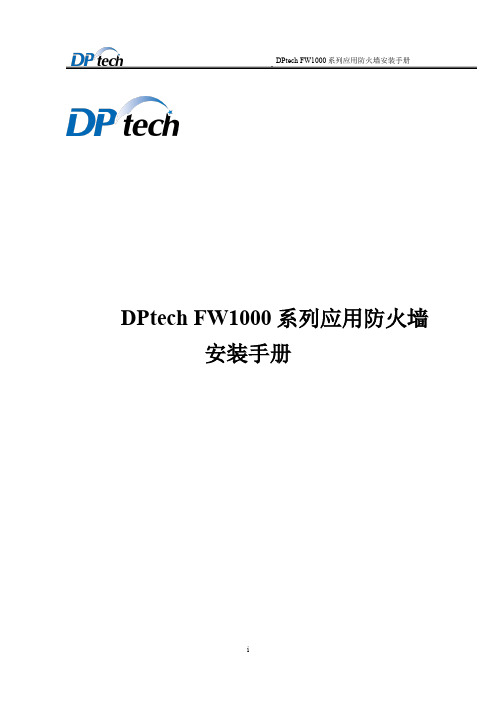
DPtech FW1000系列应用防火墙安装手册杭州迪普科技股份有限公司为客户提供全方位的技术支持。
通过杭州迪普科技股份有限公司代理商购买产品的用户,请直接与销售代理商联系;直接向杭州迪普科技股份有限公司购买产品的用户,可直接与公司联系。
杭州迪普科技股份有限公司地址:杭州市滨江区通和路68号中财大厦6层邮编:310052声明Copyright2018杭州迪普科技股份有限公司版权所有,保留一切权利。
非经本公司书面许可,任何单位和个人不得擅自摘抄、复制本书内容的部分或全部,并不得以任何形式传播。
由于产品版本升级或其他原因,本手册内容有可能变更。
杭州迪普科技股份有限公司保留在没有任何通知或者提示的情况下对本手册的内容进行修改的权利。
本手册仅作为使用指导,杭州迪普科技股份有限公司尽全力在本手册中提供准确的信息,但是杭州迪普科技股份有限公司并不确保手册内容完全没有错误,本手册中的所有陈述、信息和建议也不构成任何明示或暗示的担保。
目录第1章产品介绍 (1)1.1产品概述 (1)1.2产品型号及规格介绍 (1)1.3前后面板介绍 (7)1.3.1FW1000-MS-N/FW1000-MS-N-A/FW1000-MS-S产品外观 (7)1.3.2FW1000-ME-N(02050031)/FW1000-MA-N/FW1000-MA-N-A/FW1000-MA-N-SL/FW1000-MA -S/FW1000-MA-D/FW1000(百兆)产品外观 (9)1.3.3FW1000-ME-N产品外观(02050427) (11)1.3.4FW1000-MA-Y/FW1000-MS-Y/FW1000-GC-Y/FW1000-NG产品外观 (13)1.3.5FW1000-GC-N/FW1000-GC-N-A/FW1000-GS-N/FW1000-GC-S/FW1000-MS-E产品外观 (15)1.3.6FW1000-GM-E/FW1000-GM-D/FW1000-GM-DI产品外观 (17)1.3.7FW1000-GA-E/FW1000-GM-A/FW1000(千兆)/FW1000-GA-C产品外观 (20)1.3.8FW1000-TA-A产品外观 (22)1.3.9FW1000-TS-A(XLP532)/FW1000-TS-AI/FW1000-TS-C/FW1000-TS-D产品外观 (25)1.3.10FW1000-TM-E/FW1000-TS-E/FW1000(万兆)产品外观 (28)1.3.11FW1000-TA-X(02050528)/FW1000-TM-X(02050523)/FW1000-GA-X产品外观 (32)1.3.12FW1000-TA-X(02050768)/FW1000-TM-X(02050767)产品外观 (34)1.3.13FW1000-GS-G产品外观 (37)1.3.14FW1000-MC-E产品外观 (39)1.4端口介绍 (41)1.4.1C ONSOLE口 (41)1.4.210/100/1000B ASE-T以太网电接口 (41)1.4.3以太网光接口 (43)1.4.4C OMBO口 (43)1.5产品组件 (43)1.5.1处理器及存储器 (43)1.5.2各类接口 (44)第2章安装前的准备 (1)2.1通用安全注意事项 (1)2.2检查安装场所 (1)2.2.1温度/湿度要求 (1)2.2.2洁净度要求 (2)2.2.3防静电要求 (2)2.2.4抗干扰要求 (3)2.2.5防雷击要求 (3)2.2.6接地要求 (3)2.2.7布线要求 (3)2.3电磁兼容性声明 (4)2.4安装工具 (4)第3章设备安装 (1)3.1安装前的确认 (1)3.2安装流程 (2)3.3安装设备到指定位置 (2)3.3.1安装设备到工作台 (3)3.3.2安装设备到19英寸机柜 (4)3.4连接接地线 (5)3.5连接接口线缆 (6)3.5.1连接配置口线缆 (6)3.5.2连接网络管理口 (7)3.5.3连接业务口 (7)3.6连接电源线 (7)3.6.1连接交流电源线 (7)3.6.2连接直流电源线 (7)3.7安装后检查 (8)第4章设备启动及软件升级 (1)4.1设备启动 (1)4.1.1搭建配置环境 (1)4.1.2设备上电 (4)4.1.3启动过程 (5)4.2W EB默认登录方式 (6)第5章常见问题处理 (1)5.1电源系统问题故障处理 (1)5.2设备故障处理 (1)图形目录图1-1 FW1000-MS-N/FW1000-MS-N-A/FW1000-MS-S前视图 (7)图1-2 FW1000-MS-N/FW1000-MS-N-A/FW1000-MS-S前面板指示灯 (8)图1-3 FW1000-MS-N/FW1000-MS-N-A/FW1000-MS-S后视图 (8)图1-4 FW1000-ME-N(02050031)/FW1000-MA-N/FW1000-MA-N-A/FW1000-MA-N-SL/ (9)图1-5 FW1000-ME-N(02050031)/FW1000-MA-N/FW1000-MA-N-A/FW1000-MA-N-SL/ (9)图1-6 FW1000-ME-N(02050031)/FW1000-MA-N/FW1000-MA-N-A/FW1000-MA-N-SL/ (10)图1-7 FW1000-ME-N前视图 (11)图1-8 FW1000-ME-N前面板指示灯 (11)图1-9 FW1000-ME-N后视图 (12)图1-10 FW1000-MA-Y/FW1000-MS-Y/FW1000-GC-Y/FW1000-NG前视图 (13)图1-11 FW1000-MA-Y/FW1000-MS-Y/FW1000-GC-Y/FW1000-NG前面板指示灯 (13)图1-12 FW1000-MA-Y/FW1000-MS-Y/FW1000-GC-Y/FW1000-NG交流机型后视图 (14)图1-13 FW1000-GC-N/FW1000-GC-N-A/FW1000-GS-N (15)图1-14 FW1000-GC-N/FW1000-GC-N-A/FW1000-GS-N/ (15)图1-15 FW1000-GC-N/FW1000-GC-N-A/FW1000-GS-N/ (16)图1-16 FW1000-GC-N直流主机后视图 (17)图1-17 FW1000-GM-E/ FW1000-GM-D/FW1000-GM-DI前视图 (17)图1-18 FW1000-GM-E/FW1000-GM-D/FW1000-GM-DI前面板指示灯 (18)图1-19 FW1000-GM-E/FW1000-GM-D/FW1000-GM-DI交流主机后视图 (19)图1-20 FW1000-GM-E/ FW1000-GM-D直流主机后视图 (19)图1-21 FW1000-GA-E/FW1000-GM-A/ FW1000(千兆)/ FW1000-GA-C前视图 (20)图1-22 FW1000-GA-E/FW1000-GM-A/ FW1000(千兆)/ FW1000-GA-C前面板指示灯 (20)图1-23 FW1000-GA-E/FW1000-GM-A/ FW1000(千兆)/ FW1000-GA-C交流主机后视图 (21)图1-24 FW1000-GA-E/FW1000-GM-A/FW1000-GA-C直流主机后视图 (22)图1-25 FW1000-TA-A前视图 (22)图1-26 FW1000-TA-A前面板指示灯 (23)图1-27 FW1000-TA-A交流主机后视图 (24)图1-28 FW1000-TA-A直流主机后视图 (25)图1-29 FW1000-TS-A(XLP532) /FW1000-TS-AI/FW1000-TS-C/FW1000-TS-D前视图 (25)图1-30 FW1000-TS-A(XLP532) /FW1000-TS-AI/FW1000-TS-C/FW1000-TS-D前面板指示灯 (26)图1-31 FW1000-TS-A(XLP532)/FW1000-TS-AI/FW1000-TS-C/FW1000-TS-D交流主机后视图.. 27图1-32 FW1000-TS-A(XLP532)直流主机后视图 (27)图1-33 FW1000-TM-E/FW1000-TS-E/ FW1000(万兆)前视图 (28)图1-34 FW 1000-TM-E/FW1000-TS-E/ FW1000(万兆)前面板指示灯 (29)图1-35 FW1000-TM-E/FW1000-TS-E/ FW1000(万兆)交流主机后视图 (31)图1-36 FW1000-TM-E/FW1000-TS-E直流主机后视图 (31)图1-37 FW1000-TA-X(02050528)/FW1000-TM-X(02050523)/FW1000-GA-X前视图 (32)图1-38 FW1000-TA-X(02050528)/FW1000-TM-X(02050523)/FW1000-GA-X前面板指示灯 (32)图1-39 FW1000-TA-X(02050528)/FW1000-TM-X(02050523)/FW1000-GA-X后视图 (34)图1-40 FW1000-TA-X(02050768)/FW1000-TM-X(02050767)前视图 (34)图1-41 FW1000-TA-X(02050768)/FW1000-TM-X(02050767)前面板指示灯 (35)图1-42 FW1000-TA-X(02050768)/FW1000-TM-X(02050767)后视图 (37)图1-43 FW1000-GS-G前视图 (37)图1-44 FW1000-GS-G前面板指示灯 (38)图1-45 FW1000-GS-G后视图 (39)图1-46 FW1000-MC-E前视图 (39)图1-47 FW1000-MC-E前面板指示灯 (40)图1-48 VPN1000-MS后视图 (41)图1-49 RJ45水晶头外观 (42)图1-50 以太网电缆的示意图 (42)图1-51 FW1000-MS-N/FW1000-MS-N-A/FW1000-MS-S以太网接口 (44)图1-52 FW1000-ME-N(02050031)/FW1000-MA-N/FW1000-MA-N-A/ (44)图1-53 FW1000-ME-N以太网接口c (45)图1-54 FW1000-MA-Y/FW1000-MS-Y/FW1000-GC-Y/FW1000-NG以太网接口 (46)图1-55 FW1000-GC-N/FW1000-GC-N-A/FW1000-GS-N/ (46)图1-56 FW1000-GM-E/FW1000-GM-D以太网接口 (47)图1-57 FW1000-GA-E/FW1000-GM-A以太网接口 (47)图1-58 FW1000-TA-A以太网接口 (48)图1-59 FW1000-TS-A(XLP532)/FW1000-TS-AI以太网接口 (49)图1-60 FW1000-TM-E/FW1000-TS-E以太网接口 (49)图1-61 FW1000-TA-X(02050528)/FW1000-TM-X(02050523)/FW1000-GA-X以太网接口 (50)图1-62 FW1000-TA-X(02050768)/FW1000-TM-X(02050767)以太网接口 (51)图1-63 FW1000-GS-G以太网接口 (51)图1-64 FW1000-MC-E以太网接口 (51)图3-1 设备安装流程 (2)图3-2 安装设备于工作台 (4)图3-3 安装挂耳 (4)图3-4 安装设备到机柜(为清晰起见省略了机柜) (4)图3-5 固定设备 (5)图3-6 连接接地线示意图 (5)图3-7 连接保护地线到接地排 (6)图3-8 1U设备直流电源线连接示意图 (7)图3-9 2U设备直流电源线连接示意图 (8)图4-1 通过 Console口进行本地配置示意图 (1)图4-2 超级终端连接描述界面 (1)图4-3 超级终端连接使用串口设置 (2)图4-4 串口参数设置 (3)图4-5 超级终端窗口 (3)图4-6 终端类型设置 (4)图4-7 Web网管登录页面 (7)表格目录表1-1 千兆以太网电接口属性表: (41)表1-4 形成Combo 口的两个端口间的对应关系表 (43)表2-1机房温度/湿度要求 (2)表2-2机房灰尘含量要求 (2)表2-3机房有害气体限值 (2)表4-1设置串接口属性 (2)第1章产品介绍1.1 产品概述DPtech FW1000系列应用防火墙创新性地采用了“多业务并行处理引擎(MPE)”技术,能够满足各种网络对安全的多层防护、高性能和高可靠性的需求。
DPtech FW1000系列防火墙系统操作手册

地图坐标随着鼠标移动改变的代码:DPtech FW1000操作手册杭州迪普科技有限公司2011年10月目录DPtech FW1000操作手册 (1)第1章组网模式 (1)1.1组网模式1-透明模式 (1)1.2组网模式2-路由模式 (2)1.3组网模式3-混合模式 (3)第2章基本网络配置 (4)2.1实现功能 (4)2.2网络拓扑 (4)2.3配置步骤 (4)第3章深度检测功能配置 (7)3.1实现功能 (7)3.2网络拓扑 (7)3.3配置步骤 (7)第4章 VPN (9)4.1IPS EC VPN (9)4.1.1 客户端接入模式 (9)4.1.2 网关—网关模式 (10)4.2L2TP VPN (12)4.2.1 实现功能 (12)4.2.2 网络拓扑 (12)4.2.3 配置步骤 (12)4.3GRE VPN (16)4.3.1 实现功能 (16)4.3.2 网络拓扑 (16)4.3.3 配置步骤 (16)4.4SSL VPN (17)4.4.1 实现功能 (17)4.4.2 网络拓扑 (18)4.4.3 配置步骤 (18)第5章 VRRP双机热备 (20)5.1实现功能 (20)5.2网络拓扑 (20)5.3配置步骤 (20)第6章日志输出UMC (24)6.1业务日志输出 (24)6.2会话日志输出 (24)6.3流量分析输出 (25)第1章组网模式1.1 组网模式1-透明模式组网应用场景需要二层交换机功能做二层转发在既有的网络中,不改变网络拓扑,而且需要安全业务防火墙的不同网口所接的局域网都位于同一网段特点对用户是透明的,即用户意识不到防火墙的存在部署简单,不改变现有的网络拓扑,无需更改其他网络设备的配置支持各类安全特性:攻击防护、包过滤、应用识别及应用访问控制等配置要点接口添加到相应的域接口为二层接口,根据需要,配置接口类型为ACCESS或TRUNK接口配置VLAN属性必须配置一个vlan-ifxxx的管理地址,用于设备管理1.2 组网模式2-路由模式组网应用场景需要路由功能做三层转发需要共享Internet接入需要对外提供应用服务需要使用虚拟专用网特点提供丰富的路由功能,静态路由、RIP、OSPF等提供源NAT支持共享Internet接入提供目的NAT支持对外提供各种服务支持各类安全特性:攻击防护、包过滤、应用识别及应用访问控制等需要使用WEB认证功能配置要点接口添加到相应的域接口工作于三层接口,并配置接口类型配置地址分配形式静态IP、DHCP、PPPoE1.3 组网模式3-混合模式组网应用场景需结合透明模式及路由模式特点在VLAN内做二层转发在VLAN间做三层转发支持各类安全特性:攻击防护、包过滤、应用识别及应用访问控制等配置要点接口添加到相应的域接口为二层接口,根据需要,配置接口类型为ACCESS或TRUNK接口配置VLAN属性添加三层接口,用于三层转发配置一个vlan-ifxxx的地址,用于三层转发第2章基本网络配置2.1 实现功能内网(3.3.3.2/24)可访问外网(10.99.0.1/24)内网地址为DHCP获得内网对外提供HTTP服务(安装web服务器)2.2 网络拓扑2.3 配置步骤【网络管理】->【接口管理】下,配置接口参数在【网络管理】->【网络对象】下,将接口添加到安全域在【网络管理】->【单播IPv4路由】下,添加出口路由在【网络管理】->【DHCP配置】下,启动DHCP Server在【防火墙】->【NAT】下,添加源NAT在【防火墙】->【NAT】下,添加目的NAT在【防火墙】->【包过滤策略】下,添加Untrust到Trust包过滤策略第3章深度检测功能配置3.1 实现功能采用第1章——基本网络配置内网(Trust)到外网(Untrust)方向匹配DPI策略(包括应用限速、每IP 限速、访问控制、URL过滤、行为审计等)备注:本次功能配置以应用限速为例3.2 网络拓扑3.3 配置步骤在【访问控制】->【网络应用带宽限速】下,配置限速策略在【防火墙】->【包过滤策略】下,添加包过滤策略,并引用应用限速策略部分DPI功能配置举例第4章VPN4.1 IPSec VPN4.1.1 客户端接入模式4.1.1.1 实现功能采用第1章——基本网络配置外网(10.99.0.4)可通过IPSec VPN客户端方式连接到内网,共享内网资源4.1.1.2 网络拓扑4.1.1.3 配置步骤在【VPN】->【IPSec】下,启动IPSec,配置客户端接入模式在客户端安装IPSec VPN客户端程序4.1.2 网关—网关模式4.1.2.1 实现功能两端配置采用第1章——基本网络配置(相关IP不同)PC(3.3.3.2)可通过IPSec VPN访问PC(4.4.4.2),并可共享两端资源4.1.2.2 网络拓扑4.1.2.3 配置步骤在【VPN】->【IPSec】下,进行网关—网关模式配置4.2 L2TP VPN4.2.1 实现功能采用第1章——基本网络配置外网(10.99.0.4)可通过L2TP VPN连接到内网,共享内网资源4.2.2 网络拓扑4.2.3 配置步骤在【网络管理】->【网络对象】下,将L2TP使用接口添加到安全域中在【VPN】->【L2TP】下,启动L2TP,配置LNS和用户信息在客户端上添加注册表键值(windows默认的l2tp/ipsec是只支持用证书认证的,对于用pre-share的认证方式或者不使用ipsec的l2tp连接,必须修改注册表),需重启客户端PC,键值如下:#Windows Registry Editor Version 5.00[HKEY_LOCAL_MACHINE\SYSTEM\CurrentControlSet\Services\RasMan\Paramete rs]"ProhibitIPSec"=dword:00000001#新建L2TP客户端,在【网上邻居】中创建新连接需要修改的参数如下4.3 GRE VPN4.3.1 实现功能两端配置采用第1章——基本网络配置(相关IP不同)PC(3.3.3.2)可通过GRE VPN访问PC(4.4.4.2),并可共享两端资源4.3.2 网络拓扑4.3.3 配置步骤在【网络管理】->【单播IPv4路由】下,添加静态路由在【VPN】->【GRE】下,创建GRE VPN策略4.4 SSL VPN4.4.1 实现功能采用第1章——基本网络配置外网(10.99.0.4)可通过SSL VPN连接到内网,共享分配相应权限的内网资源4.4.2 网络拓扑4.4.3 配置步骤在【VPN】->【SSL VPN】下,启动SSL VPN,并导入相应证书(新版本自带证书,老版本需搭建服务器获得)在【VPN】->【SSL VPN】下,配置资源(IP资源、web资源等)在【VPN】->【SSL VPN】下,添加用户第5章VRRP双机热备5.1 实现功能内网PC(3.3.3.3)可访问Internet资源当FW1(10.99.0.192,主)与FW2(10.99.0.193,备)为主备模式下,断开FW1与SW1的连接,流量自动切换至FW2,PC应用无影响重新连接FW1与SW1的连接,流量自动切换回FW1,PC应用无影响5.2 网络拓扑5.3 配置步骤在【网络管理】->【接口管理】下,配置接口参数(eth_4为双机热备心跳线,eth_5连接内网,eth_6连接外网)在【网络管理】->【网络对象】下,将接口添加到安全域中在【网络管理】->【单播IPv4路由】下,添加出口默认路由在【防火墙】->【NAT】下,配置源NAT策略在【高可靠性】->【VRRP】下,配置VRRP备份组(内网PC网关指向备份组虚拟IP)在【高可靠性】->【双机热备】下,进行双机热备配置(心跳线),此功能将同步配置、会话等参数在【高可靠性】->【接口状态同步组】下,进行端口同步组配置(可选);此功能作用为,如下行接口(eth0_5)down掉,则相同接口同步组下的其他接口,也将down掉,如需重新up,则需重新打开接口的管理状态第6章日志输出UMC6.1 业务日志输出在【日志管理】->【业务日志】下,配置业务日志输出FW中,业务日志主要包括行为审计日志6.2 会话日志输出在【防火墙】->【会话管理】下,配置会话日志输出FW中,会话日志主要包括NAT日志6.3 流量分析输出在【上网行为管理】->【流量分析】下,配置流量分析输出FW中,流量分析主要包括流量分析日志。
DPtech FW1000系列防火墙系统用户配置手册

3-28
3.5.3 显示 IPV6 路由表
3-29
3.6 组播路由
3-30
3.6.1 简介
3-30
3.6.2 配置 PIM/IGMP 协议
3-30
3.7 策略路由
3-31
3.7.1 简介
3-31
3.7.2 策略路由
3-31
3.8 ARP 配置
3-32
3.8.1 简介
3-32
3.8.2 ARP 查看
3-32
2-13
2.6.2 URL 分类过滤特征库
2-16
2.6.3 LICENSE 文件管理
2-17
2.7 软件版本
2-18
2.8 NTP 配置
2-19
第 3 章 网络管理
3-1
3.1 简介
3-1
3.2 接口管理
3-2
3.2.1 简介
3-2
3.2.2 组网配置
3-2
3.3 网络对象
3-9
iv
3.3.1 简介
11-2
11.3 WEB 认证
11-2
11.3.1 WEB 认证配置
11-2
11.3.2 WEB 认证在线用户
11-4
11.3.3 前台管理
11-5
第 12 章 高可靠性
12-1
12.1 简介
12-1
12.2 VRRP
12-1
12.2.1 VRRP 备份组配置
12-1
12.3 双机热备
12-3
12.3.1 双机热备配置
4-11
4.5.4 会话数限制
4-12
4.5.5 DDOS 日志查询
4-12
4.6 黑名单
DPtech FW1000系列防火墙系统用户配置手册簿

DPtech FW1000系列防火墙用户配置手册杭州迪普科技有限公司为客户提供全方位的技术支持。
通过杭州迪普科技有限公司代理商购买产品的用户,请直接与销售代理商联系;直接向杭州迪普科技有限公司购买产品的用户,可直接与公司联系。
杭州迪普科技有限公司地址:杭州市滨江区火炬大道581号三维大厦B座901室邮编:310053声明Copyright 2010杭州迪普科技有限公司版权所有,保留一切权利。
非经本公司书面许可,任何单位和个人不得擅自摘抄、复制本书内容的部分或全部,并不得以任何形式传播。
由于产品版本升级或其他原因,本手册内容有可能变更。
杭州迪普科技有限公司保留在没有任何通知或者提示的情况下对本手册的内容进行修改的权利。
本手册仅作为使用指导,杭州迪普科技有限公司尽全力在本手册中提供准确的信息,但是杭州迪普科技有限公司并不确保手册内容完全没有错误,本手册中的所有陈述、信息和建议也不构成任何明示或暗示的担保。
目录第1章产品概述1-11.1产品简介1-1 1.2WEB管理1-1 1.2.1登录WEB管理界面1-1 1.2.2WEB界面布局介绍1-2第2章系统管理2-12.1简介2-1 2.2设备管理2-2 2.2.1设备信息2-2 2.2.2设备状态2-3 2.2.3设备设置2-5 2.3SNMP配置2-8 2.3.1简介2-8 2.3.2配置信息2-8 2.3.3IP地址列表2-9 2.4管理员2-10 2.4.1简介2-102.4.2当前管理员2-10 2.4.3管理员设置2-11 2.4.4登录参数设置2-13 2.5配置文件2-14 2.6特征库2-16 2.6.1APP特征库2-16 2.6.2URL分类过滤特征库2-19 2.6.3L ICENSE文件管理2-20 2.7软件版本2-21 2.8NTP配置2-22第3章网络管理3-13.1简介3-1 3.2接口管理3-2 3.2.1简介3-2 3.2.2组网配置3-2 3.3网络对象3-10 3.3.1简介3-10 3.3.2安全域3-11 3.3.3IP地址3-12 3.3.4 MAC地址3-14 3.3.5账号3-153.3.6实名3-16 3.3.7服务3-17 3.4单播IP V4路由3-20 3.4.1简介3-20 3.4.2静态路由3-20 3.4.3路由表3-21 3.4.4等价路由3-21 3.4.5BGP协议3-22 3.4.6配置RIP协议3-24 3.4.7配置OSPF协议3-27 3.4.8显示OSPF接口信息3-30 3.4.9显示OSPF邻居信息3-31 3.5单播IP V6路由3-32 3.5.1简介3-32 3.5.2配置IP V6静态路由3-32 3.5.3显示IP V6路由表3-33 3.6组播路由3-34 3.6.1简介3-34 3.6.2配置PIM/IGMP协议3-34 3.7策略路由3-36 3.7.1简介3-36 3.7.2策略路由3-363.8ARP配置3-37 3.8.1简介3-37 3.8.2ARP查看3-37 3.8.3静态ARP项配置3-37 3.8.4免费ARP定时发送3-38 3.9DNS配置3-39 3.9.1简介3-39 3.9.2DNS配置3-39 3.10DHCP配置3-39 3.10.1简介3-39 3.10.2DHCP服务器配置3-39 3.10.3DHCP中继代理配置3-42 3.10.4DHCP地址信息列表3-42 3.11无线配置3-43 3.12诊断工具3-44 3.12.1P ING3-44 3.12.2T RACEROUTE3-45第4章防火墙4-14.1简介4-1 4.2包过滤策略4-1 4.3NAT 4-44.3.1简介4-4 4.3.2源NAT 4-4 4.3.3目的NAT 4-5 4.3.4一对一NAT 4-6 4.3.5地址池4-7 4.4基本攻击防护4-8 4.4.2攻击防护日志查询4-10 4.5DD O S攻击防护4-11 4.5.1SYN F LOOD防护4-11 4.5.2ICMP F LOOD防护4-12 4.5.3UDP F LOOD防护4-13 4.5.4会话数限制4-13 4.5.5DD O S日志查询4-14 4.6黑名单4-16 4.6.1黑名单4-16 4.6.2黑名单查询4-17 4.6.3黑名单日志查询4-17 4.7MAC/IP绑定4-18 4.7.1MAC/IP绑定4-18 4.7.2MAC/IP绑定自动学习4-20 4.7.3用户MAC绑定4-22 4.7.4用户IP绑定4-234.7.5MAC/IP绑定日志查询4-23 4.8会话管理4-25 4.8.1会话列表4-25 4.8.2会话参数4-26 4.9Q O S服务质量4-1 4.9.1简介4-1 4.9.2带宽保证4-1 4.10防ARP欺骗4-1 4.10.1简介4-1 4.10.2防ARP欺骗4-2第5章日志管理5-25.1简介5-2 5.2系统日志5-3 5.2.1最近的日志5-3 5.2.2系统日志查询5-5 5.2.3系统日志文件操作5-6 5.2.4系统日志配置5-7 5.3操作日志5-8 5.3.1最近的日志5-8 5.3.2操作日志查询5-9 5.3.3操作日志文件操作5-105.3.4操作日志配置5-11 5.4业务日志5-12 5.4.1业务日志配置5-12第6章负载均衡6-16.1服务器负载均衡6-1 6.1.1简介6-1 6.1.2虚拟服务器6-1 6.1.3真实服务器6-2 6.1.4健康检查6-2第7章应用防火墙7-37.1网络应用带宽限速7-3 7.1.1简介7-3 7.1.2网络应用用户组限速7-4 7.1.3每IP带宽应用限速7-5 7.1.4网络应用组管理7-7 7.1.5网络应用组管理7-8 7.1.6典型配置7-9 7.2网络应用访问控制7-12 7.2.1简介7-127.2.2网络应用访问控制7-12 7.2.3网络应用组管理7-13 7.2.4网络应用组管理7-14 7.2.5典型配置7-14 7.3URL过滤7-16 7.3.1简介7-16 7.3.2URL分类过滤策略7-17 7.3.3高级URL过滤7-19 7.3.4URL过滤推送配置7-20 7.3.5典型配置7-21第8章 VPN 8-18.1简介8-1 8.2IPS EC VPN 8-1 8.2.1IPS EC简介8-1 8.2.2创建IPS EC规则8-2 8.2.3IPS EC连接显示8-4 8.3L2TP VPN 8-5 8.3.1L2TP简介8-5 8.3.2配置L2TP 8-5 8.4GRE VPN 8-7 8.4.1GRE简介8-78.4.2配置GRE规则8-7 8.5SSL VPN 8-8 8.5.1SSL VPN简介8-8 8.5.2配置SSL VPN规则8-8 8.6数字证书8-10 8.6.1简介8-10 8.6.2简介8-10第9章审计分析9-19.1简介9-1 9.2流量分析9-1 9.2.1网络流量快照9-1 9.2.2业务流量分析9-3 9.2.3单用户业务流量分析9-5 9.2.4TOP用户流量分析9-7 9.2.5流量统计配置9-8 9.3行为审计9-9 9.3.1创建行为审计规则9-9 9.3.2最近的日志9-10 9.3.3审计日志查询与删除9-12 9.3.4用户当前行为9-13 9.4关键字过滤9-149.4.1审计日志查询9-14 9.4.2最近的日志9-15 9.4.3审计日志的查询9-15 9.5行为审计典型配置举例9-17 9.5.1配置需求9-17 9.5.2组网需求9-17 9.5.3配置步骤9-17第10章应用层过滤10-110.1简介10-1 10.2关键字设置10-1 10.3邮箱设置10-2 10.4HTTP过滤10-3 10.5邮件过滤10-4 10.6FTP过滤10-5第11章用户认证11-111.1简介11-1 11.2本地认证用户11-1 11.2.1简介11-1 11.2.2本地认证用户配置11-211.3W EB认证11-3 11.3.1W EB认证配置11-3 11.3.2W EB认证在线用户11-5 11.3.3前台管理11-6第12章高可靠性12-112.1简介12-1 12.2VRRP 12-1 12.2.1VRRP备份组配置12-1 12.3双机热备12-3 12.3.1双机热备配置12-3图形目录图1-1 WEB管理登陆界面......................................................................................................................................... 1-2 图1-2 FW系统结构图................................................................................................................................................ 1-3 图1-3 WEB界面布局................................................................................................................................................. 1-3 图2-1 系统管理菜单.................................................................................................................................................. 2-2 图2-2 设备信息 .......................................................................................................................................................... 2-2 图2-3 设备状态 .......................................................................................................................................................... 2-4 图2-4 设备状态查看快捷区域 ................................................................................................................................. 2-5 图2-5 系统名称设置.................................................................................................................................................. 2-5 图2-6 系统时间设置.................................................................................................................................................. 2-6 图2-7 系统阈值设置.................................................................................................................................................. 2-6 图2-8 系统阈值设置.................................................................................................................................................. 2-7 图2-9 数据库清空设置.............................................................................................................................................. 2-8 图2-10 配置信息设置................................................................................................................................................ 2-8 图2-11 IP地址列表设置............................................................................................................................................ 2-9 图2-12 当前管理员.................................................................................................................................................. 2-11 图2-13 管理员设置.................................................................................................................................................. 2-11 图2-14 登录参数设置.............................................................................................................................................. 2-13 图2-15 配置文件管理.............................................................................................................................................. 2-14 图2-16 特征库.......................................................................................................................................................... 2-16 图2-17 特征库版本信息 ......................................................................................................................................... 2-16图2-18 自动升级设置.............................................................................................................................................. 2-17 图2-19 手动升级设置.............................................................................................................................................. 2-18 图2-20 页面升级进度.............................................................................................................................................. 2-19 图2-21 特征库版本信息 ......................................................................................................................................... 2-20 图2-22 License文件管理 ....................................................................................................................................... 2-20 图2-23 软件版本...................................................................................................................................................... 2-21 图2-24 NTP配置...................................................................................................................................................... 2-22 图2-25 NTP client配置.......................................................................................................................................... 2-23 图3-1 网络管理菜单.................................................................................................................................................. 3-2 图3-2 组网模式 .......................................................................................................................................................... 3-3 图3-3 接口组网配置.................................................................................................................................................. 3-3 图3-4 内网IP管理....................................................................................................................................................... 3-4 图3-5 VLAN配置 ....................................................................................................................................................... 3-5 图3-6 业务接口配置.................................................................................................................................................. 3-7 图3-7 端口聚合配置.................................................................................................................................................. 3-8 图3-8 端口聚合状态.................................................................................................................................................. 3-9 图3-9 安全域 ............................................................................................................................................................ 3-11 图3-10 地址对象...................................................................................................................................................... 3-12 图3-11 地址对象组.................................................................................................................................................. 3-13 图3-12 地址对象组的配置说明图......................................................................................................................... 3-13 图3-13 地址对象群.................................................................................................................................................. 3-14 图3-14 地址对象群的配置说明图......................................................................................................................... 3-14图3-15 mac对象...................................................................................................................................................... 3-15 图3-16 账号.............................................................................................................................................................. 3-15 图3-17 实名.............................................................................................................................................................. 3-16 图3-18 服务.............................................................................................................................................................. 3-18 图3-19 自定义服务对象 ......................................................................................................................................... 3-18 图3-20 服务对象组.................................................................................................................................................. 3-19 图3-21 配置静态路由.............................................................................................................................................. 3-20 图3-22 路由表.......................................................................................................................................................... 3-21 图3-23 配置等价路由.............................................................................................................................................. 3-21 图3-24 配置BGP协议.............................................................................................................................................. 3-22 图3-25 BGP高级配置.............................................................................................................................................. 3-23 图3-26 显示BGP邻居信息..................................................................................................................................... 3-24 图3-27 配置RIP协议 ............................................................................................................................................... 3-25 图3-28 RIP高级配置 ............................................................................................................................................... 3-26 图3-29 配置OSPF协议 ........................................................................................................................................... 3-27 图3-30 新建区域...................................................................................................................................................... 3-28 图3-31 高级配置...................................................................................................................................................... 3-29 图3-32 显示OSPF接口信息................................................................................................................................... 3-30 图3-33 显示路由表.................................................................................................................................................. 3-31 图3-34 IPv6静态路由配置..................................................................................................................................... 3-32 图3-35 IPv6路由表.................................................................................................................................................. 3-33 图3-36 配置PIM/IGMP协议................................................................................................................................. 3-34图3-37 PIM/IGMP协议高级配置......................................................................................................................... 3-35 图3-38 策略路由...................................................................................................................................................... 3-36 图3-39 ARP查看...................................................................................................................................................... 3-37 图3-40 静态ARP项配置 ......................................................................................................................................... 3-38 图3-41 免费ARP定时发送 ..................................................................................................................................... 3-38 图3-42 DNS配置..................................................................................................................................................... 3-39 图3-43 DHCP服务器 .............................................................................................................................................. 3-40 图3-44 DHCP中继代理配置.................................................................................................................................. 3-42 图3-45 DHCP地址信息列表.................................................................................................................................. 3-43 图3-46 无线配置...................................................................................................................................................... 3-43 图3-47 网络诊断PING ............................................................................................................................................ 3-44 图3-48 PING结果.................................................................................................................................................... 3-45 图3-49 网络诊断Traceroute ................................................................................................................................ 3-45 图3-50 Traceroute结果......................................................................................................................................... 3-45 图4-1 防火墙菜单...................................................................................................................................................... 4-1 图4-2 配置包过滤...................................................................................................................................................... 4-2 图4-3 配置动作 .......................................................................................................................................................... 4-3 图4-4 源NAT配置列表 ............................................................................................................................................. 4-4 图4-5 配置目的NAT .................................................................................................................................................. 4-5 图4-6 配置一对一NAT ............................................................................................................................................. 4-7 图4-7 地址池 .............................................................................................................................................................. 4-7 图4-8 基本攻击防护.................................................................................................................................................. 4-9图4-9 攻击防护日志查询........................................................................................................................................ 4-10 图4-10 SYN Flood防护 ......................................................................................................................................... 4-11 图4-11 ICMP Flood防护....................................................................................................................................... 4-12 图4-12 UDP Flood防护......................................................................................................................................... 4-13 图4-13 会话数限制.................................................................................................................................................. 4-13 图4-14 DDoS日志查询 .......................................................................................................................................... 4-15 图4-15 黑名单配置.................................................................................................................................................. 4-16 图4-16 黑名单查询.................................................................................................................................................. 4-17 图4-17 黑名单日志查询 ......................................................................................................................................... 4-17 图4-18 MAC/IP绑定............................................................................................................................................... 4-19 图4-19 自动学习...................................................................................................................................................... 4-21 图4-20 用户MAC绑定............................................................................................................................................ 4-22 图4-21 用户IP绑定.................................................................................................................................................. 4-23 图4-22 MAC/IP绑定日志查询.............................................................................................................................. 4-24 图4-23 会话列表...................................................................................................................................................... 4-25 图4-24 会话列表...................................................................................................................................................... 4-26 图4-25 带宽保证........................................................................................................................................................ 4-1 图4-26 防ARP欺骗.................................................................................................................................................... 4-2 图5-1 日志管理菜单.................................................................................................................................................. 5-3 图5-2 最近的日志...................................................................................................................................................... 5-3 图5-3 系统日志查询.................................................................................................................................................. 5-5 图5-4 系统日志文件操作.......................................................................................................................................... 5-6图5-5 系统日志配置.................................................................................................................................................. 5-7 图5-6 最近的日志...................................................................................................................................................... 5-8 图5-7 操作日志查询.................................................................................................................................................. 5-9 图5-8 操作日志文件操作........................................................................................................................................ 5-10 图5-9 操作日志配置................................................................................................................................................ 5-11 图5-10 业务日志配置.............................................................................................................................................. 5-12 图6-1 虚拟服务器...................................................................................................................................................... 6-1 图6-2 真实服务器...................................................................................................................................................... 6-2 图6-3 健康检查 .......................................................................................................................................................... 6-2 图7-1 网络应用带宽限速.......................................................................................................................................... 7-4 图7-2 用户组限速列表.............................................................................................................................................. 7-4 图7-3 用户组限速参数.............................................................................................................................................. 7-5 图7-4 每IP限速列表 .................................................................................................................................................. 7-6 图7-5 每IP带宽限速参数.......................................................................................................................................... 7-6 图7-6 网络应用组管理.............................................................................................................................................. 7-8 图7-7 网络应用浏览.................................................................................................................................................. 7-9 图7-8 应用限速配置组网图 ................................................................................................................................... 7-10 图7-9 网络应用访问控制........................................................................................................................................ 7-12 图7-10 网络应用访问控制列表............................................................................................................................. 7-12 图7-11 网络应用组管理 ......................................................................................................................................... 7-13 图7-12 网络应用浏览.............................................................................................................................................. 7-14 图7-13 网络应用访问控制配置组网图 ................................................................................................................ 7-14图7-14 URL过滤策略.............................................................................................................................................. 7-17 图7-15 URL分类过滤策略...................................................................................................................................... 7-17 图7-16 自定义URL分类.......................................................................................................................................... 7-18 图7-17 高级URL过滤.............................................................................................................................................. 7-19 图7-18 URL过滤推送默认配置............................................................................................................................. 7-21 图7-19 URL配置组网图.......................................................................................................................................... 7-22 图8-1 VPN菜单.......................................................................................................................................................... 8-1 图8-2 IPSec VPN规则.............................................................................................................................................. 8-2 图8-3 IPSec连接显示................................................................................................................................................ 8-4 图8-4 L2TP规则......................................................................................................................................................... 8-6 图8-5 GRE VPN规则................................................................................................................................................. 8-7 图8-6 SSL VPN规则.................................................................................................................................................. 8-9 图8-7 数字证书规则................................................................................................................................................ 8-11 图9-1 行为审计菜单.................................................................................................................................................. 9-1 图9-2 网络流量快照.................................................................................................................................................. 9-2 图9-3 业务流量分析.................................................................................................................................................. 9-4 图9-4 单用户业务流量分析 ..................................................................................................................................... 9-6 图9-5 TOP用户流量分析.......................................................................................................................................... 9-7 图9-6 关闭服务器...................................................................................................................................................... 9-8 图9-7 流量统计本地显示.......................................................................................................................................... 9-8 图9-8 所示为配置发向服务器 ................................................................................................................................. 9-8 图9-9 行为审计规则.................................................................................................................................................. 9-9。
DPtech FW1000系列应用防火墙运维手册v2.0
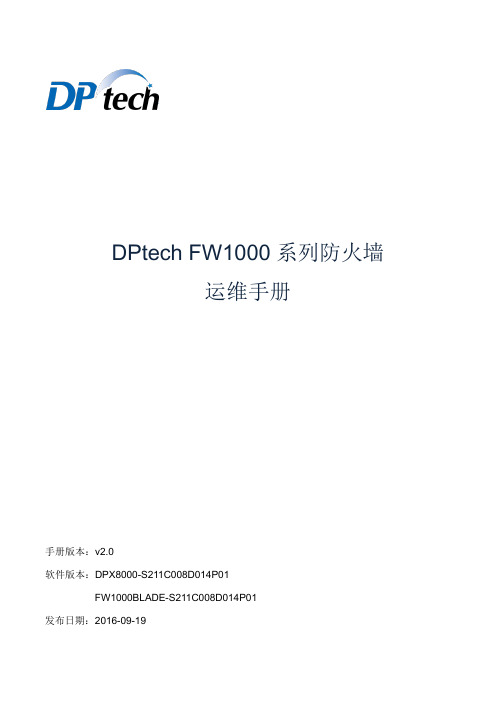
DPtechFW系列防火墙系统操作手册

第6章
6.1
在【日志管理】->【业务日志】下,配置业务日志输出
FW中,业务日志主要包括行为审计日志
6.2
在【防火墙】->【会话管理】下,配置会话日志输出
FW中,会话日志主要包括NAT日志
6.3
在【上网行为管理】->【流量分析】下,配置流量分析输出
FW中,流量分析主要包括流量分析日志
支持各类安全特性:攻击防护、包过滤、应用识别及应用访问控制等
配置要点
接口添加到相应的域
接口为二层接口,根据需要,配置接口类型为ACCESS或TRUNK
接口配置VLAN属性
必须配置一个vlan-ifxxx的管理地址 ,用于设备管理
1.2
组网应用场景
需要路由功能做三层转发
需要共享Internet接入
需要对外提供应用服务
在【VPN】->【IPSec】下,进行网关—网关模式配置
4.2
4.2.1
采用第1章——基本网络配置
外网()可通过L2TP V络管理】->【网络对象】下,将L2TP使用接口添加到安全域中
在【VPN】->【L2TP】下,启动L2TP,配置LNS和用户信息
在【VPN】->【GRE】下,创建GRE VPN策略
4.4
4.4.1
采用第1章——基本网络配置
外网()可通过SSL VPN连接到内网,共享分配相应权限的内网资源
4.4.2
4.4.3
在【VPN】->【SSL VPN】下,启动SSL VPN,并导入相应证书(新版本自带证书,老版本需搭建服务器获得)
DPtech FW1000-GA-N防火墙安装手册V1.2

2-3
2.3 安装工具
2-4
第 3 章 设备安装
3-1
3.1 安装前的确认
3-1
3.2 安装流程
3-2
3.3 安装设备到指定位置
3-2
3.3.1 安装设备到工作台
3-3
3.3.2 安装设备到 19 英寸机柜
3-4
3.4 连接接地线
3-5
3.5 连接接口线缆
3-6
3.5.1 连接配置口线缆
3-6
3.5.2 连接网络管理口
(2) 1000M 以太网光接口(1/6-1/11) (4) CONSOLE 配置口 (6) 10/100/1000M 以太网电接口 (0/0) (8) 10/100/1000M 以太网电接口指示灯 (10) 系统运行指示灯(RUN) (12) 电源指示灯(PWR)
第 1 章 产品介绍
1-1
DPtech FW1000-GA-N 防火墙 安装手册 (13) 10/100/1000M 以太网电接口指示灯( 0/0) (14)10/100/1000M 以太网电接口指示灯 (0/1)
3-7 3-7 3-7
4-1
4-1 4-1 4-4 4-5 4-6
5-1
5-1 5-1
v
DPtech FW1000-GA-N 防火墙安装手册
图形目录
图 1-1 DPtech FW1000-GA-N 前视图
1-2
图 1-2 DPtech FW1000-GA-N 前面板指示灯
1-3
图 1-3 DPtech FW1000-GA-N 后视图
3-6
iv
3.5.3 连接业务口 3.6 连接电源线 3.7 安装后检查
第 4 章 设备启动及软件升级
DPtech-FW1000系列防火墙系统操作手册

DPtech FW1000操作手册杭州迪普科技有限公司2011年10月目录DPtech FW1000操作手册 (2)第1章组网模式 (1)1.1组网模式1-透明模式 (1)1.2组网模式2-路由模式 (2)1.3组网模式3-混合模式 (3)第2章基本网络配置 (4)2.1实现功能 (4)2.2网络拓扑 (4)2.3配置步骤 (4)第3章深度检测功能配置 (7)3.1实现功能 (7)3.2网络拓扑 (7)3.3配置步骤 (7)第4章VPN (9)4.1IPS EC VPN (9)4.1.1 客户端接入模式 (9)4.1.2 网关—网关模式 (10)4.2L2TP VPN (12)4.2.1 实现功能 (12)4.2.2 网络拓扑 (12)4.2.3 配置步骤 (12)4.3GRE VPN (16)4.3.1 实现功能 (16)4.3.2 网络拓扑 (16)4.3.3 配置步骤 (16)4.4SSL VPN (17)4.4.1 实现功能 (17)4.4.2 网络拓扑 (18)4.4.3 配置步骤 (18)第5章VRRP双机热备 (20)5.1实现功能 (20)5.2网络拓扑 (20)5.3配置步骤 (20)第6章日志输出UMC (24)6.1业务日志输出 (24)6.2会话日志输出 (24)6.3流量分析输出 (25)第1章组网模式1.1 组网模式1-透明模式组网应用场景➢需要二层交换机功能做二层转发➢在既有的网络中,不改变网络拓扑,而且需要安全业务➢防火墙的不同网口所接的局域网都位于同一网段特点➢对用户是透明的,即用户意识不到防火墙的存在➢部署简单,不改变现有的网络拓扑,无需更改其他网络设备的配置➢支持各类安全特性:攻击防护、包过滤、应用识别及应用访问控制等配置要点➢接口添加到相应的域➢接口为二层接口,根据需要,配置接口类型为ACCESS或TRUNK➢接口配置VLAN属性➢必须配置一个vlan-ifxxx的管理地址,用于设备管理1.2 组网模式2-路由模式组网应用场景➢需要路由功能做三层转发➢需要共享Internet接入➢需要对外提供应用服务➢需要使用虚拟专用网特点➢提供丰富的路由功能,静态路由、RIP、OSPF等➢提供源NAT支持共享Internet接入➢提供目的NAT支持对外提供各种服务➢支持各类安全特性:攻击防护、包过滤、应用识别及应用访问控制等➢需要使用WEB认证功能配置要点➢接口添加到相应的域➢接口工作于三层接口,并配置接口类型➢配置地址分配形式静态IP、DHCP、PPPoE1.3 组网模式3-混合模式组网应用场景➢需结合透明模式及路由模式特点➢在VLAN内做二层转发➢在VLAN间做三层转发➢支持各类安全特性:攻击防护、包过滤、应用识别及应用访问控制等配置要点➢接口添加到相应的域➢接口为二层接口,根据需要,配置接口类型为ACCESS或TRUNK ➢接口配置VLAN属性➢添加三层接口,用于三层转发➢配置一个vlan-ifxxx的地址,用于三层转发第2章基本网络配置2.1 实现功能➢内网(3.3.3.2/24)可访问外网(10.99.0.1/24)➢内网地址为DHCP获得➢内网对外提供HTTP服务(安装web服务器)2.2 网络拓扑2.3 配置步骤➢【网络管理】->【接口管理】下,配置接口参数➢在【网络管理】->【网络对象】下,将接口添加到安全域➢在【网络管理】->【单播IPv4路由】下,添加出口路由➢在【网络管理】->【DHCP配置】下,启动DHCP Server ➢在【防火墙】->【NAT】下,添加源NAT➢在【防火墙】->【NAT】下,添加目的NAT➢在【防火墙】->【包过滤策略】下,添加Untrust到Trust包过滤策略第3章深度检测功能配置3.1 实现功能➢采用第1章——基本网络配置➢内网(Trust)到外网(Untrust)方向匹配DPI策略(包括应用限速、每IP限速、访问控制、URL过滤、行为审计等)➢备注:本次功能配置以应用限速为例3.2 网络拓扑3.3 配置步骤➢在【访问控制】->【网络应用带宽限速】下,配置限速策略➢在【防火墙】->【包过滤策略】下,添加包过滤策略,并引用应用限速策略➢部分DPI功能配置举例第4章VPN4.1 IPSec VPN4.1.1 客户端接入模式4.1.1.1 实现功能➢采用第1章——基本网络配置➢外网(10.99.0.4)可通过IPSec VPN客户端方式连接到内网,共享内网资源4.1.1.2 网络拓扑4.1.1.3 配置步骤➢在【VPN】->【IPSec】下,启动IPSec,配置客户端接入模式➢在客户端安装IPSec VPN客户端程序4.1.2 网关—网关模式4.1.2.1 实现功能➢两端配置采用第1章——基本网络配置(相关IP不同)➢PC(3.3.3.2)可通过IPSec VPN访问PC(4.4.4.2),并可共享两端资源4.1.2.2 网络拓扑4.1.2.3 配置步骤➢在【VPN】->【IPSec】下,进行网关—网关模式配置4.2 L2TP VPN4.2.1 实现功能➢采用第1章——基本网络配置➢外网(10.99.0.4)可通过L2TP VPN连接到内网,共享内网资源4.2.2 网络拓扑4.2.3 配置步骤➢在【网络管理】->【网络对象】下,将L2TP使用接口添加到安全域中➢在【VPN】->【L2TP】下,启动L2TP,配置LNS和用户信息➢在客户端上添加注册表键值(windows默认的l2tp/ipsec是只支持用证书认证的,对于用pre-share的认证方式或者不使用ipsec的l2tp连接,必须修改注册表),需重启客户端PC,键值如下:#Windows Registry Editor Version 5.00[HKEY_LOCAL_MACHINE\SYSTEM\CurrentControlSet\Services\RasMan\Parameters] "ProhibitIPSec"=dword:00000001#➢新建L2TP客户端,在【网上邻居】中创建新连接➢需要修改的参数如下4.3 GRE VPN4.3.1 实现功能➢两端配置采用第1章——基本网络配置(相关IP不同)➢PC(3.3.3.2)可通过GRE VPN访问PC(4.4.4.2),并可共享两端资源4.3.2 网络拓扑4.3.3 配置步骤➢在【网络管理】->【单播IPv4路由】下,添加静态路由➢在【VPN】->【GRE】下,创建GRE VPN策略4.4 SSL VPN4.4.1 实现功能➢采用第1章——基本网络配置➢外网(10.99.0.4)可通过SSL VPN连接到内网,共享分配相应权限的内网资源4.4.2 网络拓扑4.4.3 配置步骤➢在【VPN】->【SSL VPN】下,启动SSL VPN,并导入相应证书(新版本自带证书,老版本需搭建服务器获得)➢在【VPN】->【SSL VPN】下,配置资源(IP资源、web资源等)➢在【VPN】->【SSL VPN】下,添加用户第5章VRRP双机热备5.1 实现功能➢内网PC(3.3.3.3)可访问Internet资源➢当FW1(10.99.0.192,主)与FW2(10.99.0.193,备)为主备模式下,断开FW1与SW1的连接,流量自动切换至FW2,PC应用无影响➢重新连接FW1与SW1的连接,流量自动切换回FW1,PC应用无影响5.2 网络拓扑5.3 配置步骤➢在【网络管理】->【接口管理】下,配置接口参数(eth_4为双机热备心跳线,eth_5连接内网,eth_6连接外网)➢在【网络管理】->【网络对象】下,将接口添加到安全域中➢在【网络管理】->【单播IPv4路由】下,添加出口默认路由➢在【防火墙】->【NAT】下,配置源NAT策略➢在【高可靠性】->【VRRP】下,配置VRRP备份组(内网PC网关指向备份组虚拟IP)➢在【高可靠性】->【双机热备】下,进行双机热备配置(心跳线),此功能将同步配置、会话等参数➢在【高可靠性】->【接口状态同步组】下,进行端口同步组配置(可选);此功能作用为,如下行接口(eth0_5)down掉,则相同接口同步组下的其他接口,也将down 掉,如需重新up,则需重新打开接口的管理状态第6章日志输出UMC6.1 业务日志输出➢在【日志管理】->【业务日志】下,配置业务日志输出➢FW中,业务日志主要包括行为审计日志6.2 会话日志输出➢在【防火墙】->【会话管理】下,配置会话日志输出➢FW中,会话日志主要包括NAT日志6.3 流量分析输出➢在【上网行为管理】->【流量分析】下,配置流量分析输出➢FW中,流量分析主要包括流量分析日志。
DPtechFW系列防火墙系统操作手册

DPtech FW1000操作手册杭州迪普科技有限公司2011年10月目录DPtech FW1000操作手册.................................................................................................................................. 第1章组网模式................................................................................................................................................1.1组网模式1-透明模式 ......................................................................................................................................1.2组网模式2-路由模式 ......................................................................................................................................1.3组网模式3-混合模式 ...................................................................................................................................... 第2章基本网络配置 ........................................................................................................................................2.1实现功能 ..........................................................................................................................................................2.2网络拓扑 ..........................................................................................................................................................2.3配置步骤 .......................................................................................................................................................... 第3章深度检测功能配置.................................................................................................................................3.1实现功能 ..........................................................................................................................................................3.2网络拓扑 ..........................................................................................................................................................3.3配置步骤 .......................................................................................................................................................... 第4章VPN ........................................................................................................................................................4.1IPS EC VPN ...........................................................................................................................................................4.1.1 客户端接入模式.......................................................................................................................................4.1.2 网关—网关模式.......................................................................................................................................4.2L2TP VPN............................................................................................................................................................4.2.1 实现功能...................................................................................................................................................4.2.2 网络拓扑...................................................................................................................................................4.2.3 配置步骤...................................................................................................................................................4.3GRE VPN (6)4.3.1 实现功能...................................................................................................................................................4.3.2 网络拓扑...................................................................................................................................................4.3.3 配置步骤...................................................................................................................................................4.4SSL VPN ..............................................................................................................................................................4.4.1 实现功能...................................................................................................................................................4.4.2 网络拓扑...................................................................................................................................................4.4.3 配置步骤................................................................................................................................................... 第5章VRRP双机热备 ......................................................................................................................................5.1实现功能 ..........................................................................................................................................................5.2网络拓扑 (20)5.3配置步骤 .......................................................................................................................................................... 第6章日志输出UMC .......................................................................................................................................6.1业务日志输出 ..................................................................................................................................................6.2会话日志输出 ..................................................................................................................................................6.3流量分析输出 ..................................................................................................................................................第1章组网模式1.1 组网模式1-透明模式组网应用场景➢需要二层交换机功能做二层转发➢在既有的网络中,不改变网络拓扑,而且需要安全业务➢防火墙的不同网口所接的局域网都位于同一网段特点➢对用户是透明的,即用户意识不到防火墙的存在➢部署简单,不改变现有的网络拓扑,无需更改其他网络设备的配置➢支持各类安全特性:攻击防护、包过滤、应用识别及应用访问控制等配置要点➢接口添加到相应的域➢接口为二层接口,根据需要,配置接口类型为ACCESS或TRUNK ➢接口配置VLAN属性➢必须配置一个vlan-ifxxx的管理地址,用于设备管理1.2 组网模式2-路由模式组网应用场景➢需要路由功能做三层转发➢需要共享Internet接入➢需要对外提供应用服务➢需要使用虚拟专用网特点➢提供丰富的路由功能,静态路由、RIP、OSPF等➢提供源NAT支持共享Internet接入➢提供目的NAT支持对外提供各种服务➢支持各类安全特性:攻击防护、包过滤、应用识别及应用访问控制等➢需要使用WEB认证功能配置要点➢接口添加到相应的域➢接口工作于三层接口,并配置接口类型➢配置地址分配形式静态IP、DHCP、PPPoE1.3 组网模式3-混合模式组网应用场景➢需结合透明模式及路由模式特点➢在VLAN内做二层转发➢在VLAN间做三层转发➢支持各类安全特性:攻击防护、包过滤、应用识别及应用访问控制等配置要点➢接口添加到相应的域➢接口为二层接口,根据需要,配置接口类型为ACCESS或TRUNK ➢接口配置VLAN属性➢添加三层接口,用于三层转发➢配置一个vlan-ifxxx的地址,用于三层转发第2章基本网络配置2.1 实现功能➢➢内网地址为DHCP获得➢内网对外提供HTTP服务(安装web服务器)2.2 网络拓扑2.3 配置步骤➢【网络管理】->【接口管理】下,配置接口参数➢在【网络管理】->【网络对象】下,将接口添加到安全域➢在【网络管理】->【单播IPv4路由】下,添加出口路由➢在【网络管理】->【DHCP配置】下,启动DHCP Server➢在【防火墙】->【NAT】下,添加源NAT➢在【防火墙】->【NAT】下,添加目的NAT➢在【防火墙】->【包过滤策略】下,添加Untrust到Trust包过滤策略第3章深度检测功能配置3.1 实现功能➢采用第1章——基本网络配置➢内网(Trust)到外网(Untrust)方向匹配DPI策略(包括应用限速、每IP限速、访问控制、URL过滤、行为审计等)➢备注:本次功能配置以应用限速为例3.2 网络拓扑3.3 配置步骤➢在【访问控制】->【网络应用带宽限速】下,配置限速策略➢在【防火墙】->【包过滤策略】下,添加包过滤策略,并引用应用限速策略➢部分DPI功能配置举例第4章VPN4.1 IPSec VPN4.1.1 客户端接入模式4.1.1.1 实现功能➢采用第1章——基本网络配置➢客户端方式连接到内网,共享内网资源4.1.1.2 网络拓扑4.1.1.3 配置步骤➢在【VPN】->【IPSec】下,启动IPSec,配置客户端接入模式➢在客户端安装IPSec VPN客户端程序4.1.2 网关—网关模式4.1.2.1 实现功能➢两端配置采用第1章——基本网络配置(相关IP不同)➢4.1.2.2 网络拓扑4.1.2.3 配置步骤➢在【VPN】->【IPSec】下,进行网关—网关模式配置4.2 L2TP VPN4.2.1 实现功能➢采用第1章——基本网络配置➢4.2.2 网络拓扑4.2.3 配置步骤➢在【网络管理】->【网络对象】下,将L2TP使用接口添加到安全域中➢在【VPN】->【L2TP】下,启动L2TP,配置LNS和用户信息➢在客户端上添加注册表键值(windows默认的l2tp/ipsec是只支持用证书认证的,对于用pre-share的认证方式或者不使用ipsec的l2tp连接,必须修改注册表),需重启客户端PC,键值如下:#Windows Registry Editor Version 5.00[HKEY_LOCAL_MACHINE\SYSTEM\CurrentControlSet\Services\RasMan\Parameters] "ProhibitIPSec"=dword:00000001#➢新建L2TP客户端,在【网上邻居】中创建新连接➢需要修改的参数如下4.3 GRE VPN4.3.1 实现功能➢两端配置采用第1章——基本网络配置(相关IP不同)➢GRE4.3.2 网络拓扑4.3.3 配置步骤➢在【网络管理】->【单播IPv4路由】下,添加静态路由➢在【VPN】->【GRE】下,创建GRE VPN策略4.4 SSL VPN4.4.1 实现功能➢采用第1章——基本网络配置➢4.4.2 网络拓扑4.4.3 配置步骤➢在【VPN】->【SSL VPN】下,启动SSL VPN,并导入相应证书(新版本自带证书,老版本需搭建服务器获得)➢在【VPN】->【SSL VPN】下,配置资源(IP资源、web资源等)➢在【VPN】->【SSL VPN】下,添加用户第5章VRRP双机热备5.1 实现功能➢➢➢重新连接FW1与SW1的连接,流量自动切换回FW1,PC应用无影响5.2 网络拓扑5.3 配置步骤➢在【网络管理】->【接口管理】下,配置接口参数(eth_4为双机热备心跳线,eth_5连接内网,eth_6连接外网)➢在【网络管理】->【网络对象】下,将接口添加到安全域中➢在【网络管理】->【单播IPv4路由】下,添加出口默认路由➢在【防火墙】->【NAT】下,配置源NAT策略➢在【高可靠性】->【VRRP】下,配置VRRP备份组(内网PC网关指向备份组虚拟IP)➢在【高可靠性】->【双机热备】下,进行双机热备配置(心跳线),此功能将同步配置、会话等参数➢在【高可靠性】->【接口状态同步组】下,进行端口同步组配置(可选);此功能作用为,如下行接口(eth0_5)down掉,则相同接口同步组下的其他接口,也将down 掉,如需重新up,则需重新打开接口的管理状态第6章日志输出UMC6.1 业务日志输出➢在【日志管理】->【业务日志】下,配置业务日志输出➢FW中,业务日志主要包括行为审计日志6.2 会话日志输出➢在【防火墙】->【会话管理】下,配置会话日志输出➢FW中,会话日志主要包括NAT日志6.3 流量分析输出➢在【上网行为管理】->【流量分析】下,配置流量分析输出➢FW中,流量分析主要包括流量分析日志。
DPtechFW系列防火墙系统维护手册

DPtech FW1000维护手册杭州迪普科技有限公司2012年01月目录DPtech FW1000维护手册................................ 错误!未定义书签。
第1章常见维护事项..................................... 错误!未定义书签。
系统基本维护.......................................... 错误!未定义书签。
日常故障维护.......................................... 错误!未定义书签。
数据备份管理.......................................... 错误!未定义书签。
补丁升级管理.......................................... 错误!未定义书签。
第2章应急处理方案..................................... 错误!未定义书签。
运输导致设备无法启动.................................. 错误!未定义书签。
互联网访问异常........................................ 错误!未定义书签。
集中管理平台无相关日志................................ 错误!未定义书签。
设备工作不正常........................................ 错误!未定义书签。
IPSEC-VPN无法正常建立................................. 错误!未定义书签。
访问内网服务器异常.................................... 错误!未定义书签。
新加入的设备,内网无法上网............................ 错误!未定义书签。
DPtech FW 系列防火墙系统操作手册

DPtech FW1000操作手册杭州迪普科技有限公司2011年10月目录第1章组网模式1.1 组网模式1-透明模式组网应用场景➢需要二层交换机功能做二层转发➢在既有的网络中,不改变网络拓扑,而且需要安全业务➢防火墙的不同网口所接的局域网都位于同一网段特点➢对用户是透明的,即用户意识不到防火墙的存在➢部署简单,不改变现有的网络拓扑,无需更改其他网络设备的配置➢支持各类安全特性:攻击防护、包过滤、应用识别及应用访问控制等配置要点➢接口添加到相应的域➢接口为二层接口,根据需要,配置接口类型为ACCESS或TRUNK➢接口配置VLAN属性➢必须配置一个vlan-ifxxx的管理地址,用于设备管理1.2 组网模式2-路由模式组网应用场景➢需要路由功能做三层转发➢需要共享Internet接入➢需要对外提供应用服务➢需要使用虚拟专用网特点➢提供丰富的路由功能,静态路由、RIP、OSPF等➢提供源NAT支持共享Internet接入➢提供目的NAT支持对外提供各种服务➢支持各类安全特性:攻击防护、包过滤、应用识别及应用访问控制等➢需要使用WEB认证功能配置要点➢接口添加到相应的域➢接口工作于三层接口,并配置接口类型➢配置地址分配形式静态IP、DHCP、PPPoE1.3 组网模式3-混合模式组网应用场景➢需结合透明模式及路由模式特点➢在VLAN内做二层转发➢在VLAN间做三层转发➢支持各类安全特性:攻击防护、包过滤、应用识别及应用访问控制等配置要点➢接口添加到相应的域➢接口为二层接口,根据需要,配置接口类型为ACCESS或TRUNK ➢接口配置VLAN属性➢添加三层接口,用于三层转发➢配置一个vlan-ifxxx的地址,用于三层转发第2章基本网络配置2.1 实现功能➢内网()可访问外网()➢内网地址为DHCP获得➢内网对外提供HTTP服务(安装web服务器)2.2 网络拓扑2.3 配置步骤➢【网络管理】->【接口管理】下,配置接口参数➢在【网络管理】->【网络对象】下,将接口添加到安全域➢在【网络管理】->【单播IPv4路由】下,添加出口路由➢在【网络管理】->【DHCP配置】下,启动DHCP Server➢在【防火墙】->【NAT】下,添加源NAT➢在【防火墙】->【NAT】下,添加目的NAT➢在【防火墙】->【包过滤策略】下,添加Untrust到Trust包过滤策略第3章深度检测功能配置3.1 实现功能➢采用第1章——基本网络配置➢内网(Trust)到外网(Untrust)方向匹配DPI策略(包括应用限速、每IP限速、访问控制、URL过滤、行为审计等)➢备注:本次功能配置以应用限速为例3.2 网络拓扑3.3 配置步骤➢在【访问控制】->【网络应用带宽限速】下,配置限速策略➢在【防火墙】->【包过滤策略】下,添加包过滤策略,并引用应用限速策略➢部分DPI功能配置举例第4章VPN4.1 IPSec VPN4.1.1 客户端接入模式4.1.1.1 实现功能➢采用第1章——基本网络配置➢外网()可通过IPSec VPN客户端方式连接到内网,共享内网资源4.1.1.2 网络拓扑4.1.1.3 配置步骤➢在【VPN】->【IPSec】下,启动IPSec,配置客户端接入模式➢在客户端安装IPSec VPN客户端程序4.1.2 网关—网关模式4.1.2.1 实现功能➢两端配置采用第1章——基本网络配置(相关IP不同)➢PC()可通过IPSec VPN访问PC(),并可共享两端资源4.1.2.2 网络拓扑4.1.2.3 配置步骤➢在【VPN】->【IPSec】下,进行网关—网关模式配置4.2 L2TP VPN4.2.1 实现功能➢采用第1章——基本网络配置➢外网()可通过L2TP VPN连接到内网,共享内网资源4.2.2 网络拓扑4.2.3 配置步骤➢在【网络管理】->【网络对象】下,将L2TP使用接口添加到安全域中➢在【VPN】->【L2TP】下,启动L2TP,配置LNS和用户信息➢在客户端上添加注册表键值(windows默认的l2tp/ipsec是只支持用证书认证的,对于用pre-share的认证方式或者不使用ipsec的l2tp连接,必须修改注册表),需重启客户端PC,键值如下:#Windows Registry Editor Version[HKEY_LOCAL_MACHINE\SYSTEM\CurrentControlSet\Services\RasMan\Parameters] "ProhibitIPSec"=dword:00000001#➢新建L2TP客户端,在【网上邻居】中创建新连接➢需要修改的参数如下4.3 GRE VPN4.3.1 实现功能➢两端配置采用第1章——基本网络配置(相关IP不同)➢PC()可通过GRE VPN访问PC(),并可共享两端资源4.3.2 网络拓扑4.3.3 配置步骤➢在【网络管理】->【单播IPv4路由】下,添加静态路由➢在【VPN】->【GRE】下,创建GRE VPN策略4.4 SSL VPN4.4.1 实现功能➢采用第1章——基本网络配置➢外网()可通过SSL VPN连接到内网,共享分配相应权限的内网资源4.4.2 网络拓扑4.4.3 配置步骤➢在【VPN】->【SSL VPN】下,启动SSL VPN,并导入相应证书(新版本自带证书,老版本需搭建服务器获得)➢在【VPN】->【SSL VPN】下,配置资源(IP资源、web资源等)➢在【VPN】->【SSL VPN】下,添加用户第5章VRRP双机热备5.1 实现功能➢内网PC()可访问Internet资源➢当FW1(,主)与FW2(,备)为主备模式下,断开FW1与SW1的连接,流量自动切换至FW2,PC应用无影响➢重新连接FW1与SW1的连接,流量自动切换回FW1,PC应用无影响5.2 网络拓扑5.3 配置步骤➢在【网络管理】->【接口管理】下,配置接口参数(eth_4为双机热备心跳线,eth_5连接内网,eth_6连接外网)➢在【网络管理】->【网络对象】下,将接口添加到安全域中➢在【网络管理】->【单播IPv4路由】下,添加出口默认路由➢在【防火墙】->【NAT】下,配置源NAT策略➢在【高可靠性】->【VRRP】下,配置VRRP备份组(内网PC网关指向备份组虚拟IP)➢在【高可靠性】->【双机热备】下,进行双机热备配置(心跳线),此功能将同步配置、会话等参数➢在【高可靠性】->【接口状态同步组】下,进行端口同步组配置(可选);此功能作用为,如下行接口(eth0_5)down掉,则相同接口同步组下的其他接口,也将down 掉,如需重新up,则需重新打开接口的管理状态第6章日志输出UMC6.1 业务日志输出➢在【日志管理】->【业务日志】下,配置业务日志输出➢FW中,业务日志主要包括行为审计日志6.2 会话日志输出➢在【防火墙】->【会话管理】下,配置会话日志输出➢FW中,会话日志主要包括NAT日志6.3 流量分析输出➢在【上网行为管理】->【流量分析】下,配置流量分析输出➢FW中,流量分析主要包括流量分析日志。
DPtech FW1000系列防火墙系统用户配置手册

DPtech FW1000系列防火墙用户配置手册杭州迪普科技有限公司为客户提供全方位的技术支持。
通过杭州迪普科技有限公司代理商购买产品的用户,请直接与销售代理商联系;直接向杭州迪普科技有限公司购买产品的用户,可直接与公司联系。
杭州迪普科技有限公司地址:杭州市滨江区火炬大道581号三维大厦B座901室邮编:310053声明Copyright 2010杭州迪普科技有限公司版权所有,保留一切权利。
非经本公司书面许可,任何单位和个人不得擅自摘抄、复制本书内容的部分或全部,并不得以任何形式传播。
由于产品版本升级或其他原因,本手册内容有可能变更。
杭州迪普科技有限公司保留在没有任何通知或者提示的情况下对本手册的内容进行修改的权利。
本手册仅作为使用指导,杭州迪普科技有限公司尽全力在本手册中提供准确的信息,但是杭州迪普科技有限公司并不确保手册内容完全没有错误,本手册中的所有陈述、信息和建议也不构成任何明示或暗示的担保。
目录第1章产品概述1-11.1产品简介1-1 1.2WEB管理1-1 1.2.1登录WEB管理界面 1-1 1.2.2WEB界面布局介绍 1-2第2章系统管理2-12.1简介2-1 2.2设备管理2-1 2.2.1设备信息2-1 2.2.2设备状态2-3 2.2.3设备设置2-4 2.3SNMP配置2-7 2.3.1简介2-7 2.3.2配置信息2-7 2.3.3IP地址列表2-8 2.4管理员2-8 2.4.1简介2-8 2.4.2当前管理员2-9 2.4.3管理员设置2-9 2.4.4登录参数设置2-11 2.5配置文件2-12 2.6特征库2-13 2.6.1APP特征库2-13 2.6.2URL分类过滤特征库 2-16 2.6.3L ICENSE文件管理 2-17 2.7软件版本2-18 2.8NTP配置2-19第3章网络管理3-13.1简介3-1 3.2接口管理3-2 3.2.1简介3-2 3.2.2组网配置3-2 3.3网络对象3-93.3.1简介3-9 3.3.2安全域3-10 3.3.3IP地址3-11 3.3.4 MAC地址3-13 3.3.5账号3-14 3.3.6实名3-14 3.3.7服务3-15 3.4单播IP V4路由3-17 3.4.1简介3-17 3.4.2静态路由3-18 3.4.3路由表3-18 3.4.4等价路由3-19 3.4.5BGP协议3-19 3.4.6配置RIP协议3-22 3.4.7配置OSPF协议3-24 3.4.8显示OSPF接口信息 3-26 3.4.9显示OSPF邻居信息 3-27 3.5单播IP V6路由3-28 3.5.1简介3-28 3.5.2配置IP V6静态路由 3-28 3.5.3显示IP V6路由表3-29 3.6组播路由3-30 3.6.1简介3-30 3.6.2配置PIM/IGMP协议 3-30 3.7策略路由3-31 3.7.1简介3-31 3.7.2策略路由3-31 3.8ARP配置3-32 3.8.1简介3-32 3.8.2ARP查看3-32 3.8.3静态ARP项配置3-33 3.8.4免费ARP定时发送 3-33 3.9DNS配置3-34 3.9.1简介3-34 3.9.2DNS配置3-34 3.10DHCP配置3-35 3.10.1简介3-35 3.10.2DHCP服务器配置 3-35 3.10.3DHCP中继代理配置 3-37 3.10.4DHCP地址信息列表 3-37 3.11无线配置3-38 3.12诊断工具3-39 3.12.1P ING3-39 3.12.2T RACEROUTE3-40第4章防火墙4-14.1简介4-1 4.2包过滤策略4-1 4.3NAT 4-4 4.3.1简介4-4 4.3.2源NAT 4-4 4.3.3目的NAT 4-5 4.3.4一对一NAT 4-6 4.3.5地址池4-7 4.4基本攻击防护4-7 4.4.2攻击防护日志查询4-9 4.5DD O S攻击防护4-10 4.5.1SYN F LOOD防护4-10 4.5.2ICMP F LOOD防护 4-10 4.5.3UDP F LOOD防护4-11 4.5.4会话数限制4-12 4.5.5DD O S日志查询4-12 4.6黑名单4-14 4.6.1黑名单4-14 4.6.2黑名单查询4-14 4.6.3黑名单日志查询4-15 4.7MAC/IP绑定4-16 4.7.1MAC/IP绑定4-16 4.7.2MAC/IP绑定自动学习 4-17 4.7.3用户MAC绑定4-18 4.7.4用户IP绑定4-19 4.7.5MAC/IP绑定日志查询 4-20 4.8会话管理4-22 4.8.1会话列表4-22 4.8.2会话参数4-23 4.9Q O S服务质量4-1 4.9.1简介4-1 4.9.2带宽保证4-1 4.10防ARP欺骗4-1 4.10.1简介4-1 4.10.2防ARP欺骗4-1第5章日志管理5-25.1简介5-2 5.2系统日志5-3 5.2.1最近的日志5-35.2.2系统日志查询5-4 5.2.3系统日志文件操作5-5 5.2.4系统日志配置5-6 5.3操作日志5-7 5.3.1最近的日志5-7 5.3.2操作日志查询5-8 5.3.3操作日志文件操作5-9 5.3.4操作日志配置5-10 5.4业务日志5-11 5.4.1业务日志配置5-11第6章负载均衡6-16.1服务器负载均衡6-1 6.1.1简介6-1 6.1.2虚拟服务器6-1 6.1.3真实服务器6-2 6.1.4健康检查6-2第7章应用防火墙7-37.1网络应用带宽限速7-3 7.1.1简介7-3 7.1.2网络应用用户组限速 7-3 7.1.3每IP带宽应用限速 7-5 7.1.4网络应用组管理7-6 7.1.5网络应用组管理7-7 7.1.6典型配置7-7 7.2网络应用访问控制7-9 7.2.1简介7-9 7.2.2网络应用访问控制7-9 7.2.3网络应用组管理7-10 7.2.4网络应用组管理7-11 7.2.5典型配置7-12 7.3URL过滤7-14 7.3.1简介7-14 7.3.2URL分类过滤策略 7-14 7.3.3高级URL过滤7-16 7.3.4URL过滤推送配置 7-17 7.3.5典型配置7-18第8章 VPN 8-18.2IPS EC VPN 8-1 8.2.1IPS EC简介8-1 8.2.2创建IPS EC规则8-2 8.2.3IPS EC连接显示8-3 8.3L2TP VPN 8-5 8.3.1L2TP简介8-5 8.3.2配置L2TP 8-5 8.4GRE VPN 8-6 8.4.1GRE简介8-6 8.4.2配置GRE规则8-6 8.5SSL VPN 8-7 8.5.1SSL VPN简介8-7 8.5.2配置SSL VPN规则 8-7 8.6数字证书8-9 8.6.1简介8-9 8.6.2简介8-9第9章审计分析9-19.1简介9-1 9.2流量分析9-1 9.2.1网络流量快照9-1 9.2.2业务流量分析9-3 9.2.3单用户业务流量分析 9-6 9.2.4TOP用户流量分析 9-8 9.2.5流量统计配置9-9 9.3行为审计9-10 9.3.1创建行为审计规则 9-10 9.3.2最近的日志9-11 9.3.3审计日志查询与删除 9-12 9.3.4用户当前行为9-13 9.4关键字过滤9-14 9.4.1审计日志查询9-14 9.4.2最近的日志9-15 9.4.3审计日志的查询9-15 9.5行为审计典型配置举例 9-17 9.5.1配置需求9-17 9.5.2组网需求9-17 9.5.3配置步骤9-17第10章应用层过滤10-110.2关键字设置10-1 10.3邮箱设置10-2 10.4HTTP过滤10-3 10.5邮件过滤10-3 10.6FTP过滤10-4第11章用户认证11-111.1简介11-1 11.2本地认证用户11-1 11.2.1简介11-1 11.2.2本地认证用户配置 11-2 11.3W EB认证11-2 11.3.1W EB认证配置11-2 11.3.2W EB认证在线用户 11-4 11.3.3前台管理11-5第12章高可靠性12-112.1简介12-1 12.2VRRP 12-1 12.2.1VRRP备份组配置 12-1 12.3双机热备12-3 12.3.1双机热备配置12-3¾图形目录图1-1 WEB管理登陆界面...................................................................................................................................1-1 图1-2 FW系统结构图..........................................................................................................................................1-3 图1-3 WEB界面布局...........................................................................................................................................1-4 图2-1 系统管理菜单.............................................................................................................................................2-1 图2-2 设备信息.....................................................................................................................................................2-2 图2-3 设备状态.....................................................................................................................................................2-3 图2-4 设备状态查看快捷区域.............................................................................................................................2-4 图2-5 系统名称设置.............................................................................................................................................2-4 图2-6 系统时间设置.............................................................................................................................................2-5 图2-7 系统阈值设置.............................................................................................................................................2-5 图2-8 系统阈值设置.............................................................................................................................................2-6 图2-9 数据库清空设置.........................................................................................................................................2-6 图2-10 配置信息设置...........................................................................................................................................2-7 图2-11 IP地址列表设置.......................................................................................................................................2-8 图2-12 当前管理员...............................................................................................................................................2-9 图2-13 管理员设置.............................................................................................................................................2-10 图2-14 登录参数设置.........................................................................................................................................2-11 图2-15 配置文件管理.........................................................................................................................................2-12 图2-16 特征库.....................................................................................................................................................2-14 图2-17 特征库版本信息.....................................................................................................................................2-14 图2-18 自动升级设置.........................................................................................................................................2-15 图2-19 手动升级设置.........................................................................................................................................2-16 图2-20 页面升级进度.........................................................................................................................................2-16 图2-21 特征库版本信息.....................................................................................................................................2-17 图2-22 License文件管理....................................................................................................................................2-17 图2-23 软件版本.................................................................................................................................................2-18 图2-24 NTP配置.................................................................................................................................................2-19 图2-25 NTP client配置.......................................................................................................................................2-20 图3-1 网络管理菜单.............................................................................................................................................3-2 图3-2 组网模式.....................................................................................................................................................3-3 图3-3 接口组网配置.............................................................................................................................................3-3 图3-4 内网IP管理................................................................................................................................................3-4 图3-5 VLAN配置.................................................................................................................................................3-5 图3-6 业务接口配置.............................................................................................................................................3-6 图3-7 端口聚合配置.............................................................................................................................................3-7 图3-8 端口聚合状态.............................................................................................................................................3-8 图3-9 安全域.......................................................................................................................................................3-10 图3-10 地址对象.................................................................................................................................................3-11 图3-11 地址对象组.............................................................................................................................................3-12 图3-12 地址对象组的配置说明图.....................................................................................................................3-12 图3-13 地址对象群.............................................................................................................................................3-13图3-14 地址对象群的配置说明图.....................................................................................................................3-13 图3-15 mac对象.................................................................................................................................................3-13 图3-16 账号.........................................................................................................................................................3-14 图3-17 实名.........................................................................................................................................................3-15 图3-18 服务.........................................................................................................................................................3-16 图3-19 自定义服务对象.....................................................................................................................................3-16 图3-20 服务对象组.............................................................................................................................................3-17 图3-21 配置静态路由.........................................................................................................................................3-18 图3-22 路由表.....................................................................................................................................................3-19 图3-23 配置等价路由.........................................................................................................................................3-19 图3-24 配置BGP协议.......................................................................................................................................3-19 图3-25 BGP高级配置........................................................................................................................................3-20 图3-26 显示BGP邻居信息...............................................................................................................................3-21 图3-27 配置RIP协议.........................................................................................................................................3-22 图3-28 RIP高级配置..........................................................................................................................................3-23 图3-29 配置OSPF协议......................................................................................................................................3-24 图3-30 新建区域.................................................................................................................................................3-24 图3-31 高级配置.................................................................................................................................................3-26 图3-32 显示OSPF接口信息..............................................................................................................................3-27 图3-33 显示路由表.............................................................................................................................................3-27 图3-34 IPv6静态路由配置.................................................................................................................................3-29 图3-35 IPv6路由表.............................................................................................................................................3-29 图3-36 配置PIM/IGMP协议.............................................................................................................................3-30 图3-37 PIM/IGMP协议高级配置......................................................................................................................3-31 图3-38 策略路由.................................................................................................................................................3-32 图3-39 ARP查看................................................................................................................................................3-33 图3-40 静态ARP项配置...................................................................................................................................3-33 图3-41 免费ARP定时发送...............................................................................................................................3-34 图3-42 DNS配置................................................................................................................................................3-34 图3-43 DHCP服务器.........................................................................................................................................3-35 图3-44 DHCP中继代理配置..............................................................................................................................3-37 图3-45 DHCP地址信息列表..............................................................................................................................3-38 图3-46 无线配置.................................................................................................................................................3-38 图3-47 网络诊断PING.......................................................................................................................................3-39 图3-48 PING结果...............................................................................................................................................3-39 图3-49 网络诊断Traceroute...............................................................................................................................3-40 图3-50 Traceroute结果.......................................................................................................................................3-40 图4-1 防火墙菜单.................................................................................................................................................4-1 图4-2 配置包过滤.................................................................................................................................................4-2 图4-3 配置动作.....................................................................................................................................................4-3 图4-4 源NAT配置列表.......................................................................................................................................4-4 图4-5 配置目的NAT............................................................................................................................................4-5 图4-6 配置一对一NAT........................................................................................................................................4-6 图4-7 地址池.........................................................................................................................................................4-7图4-8 基本攻击防护.............................................................................................................................................4-8 图4-9 攻击防护日志查询.....................................................................................................................................4-9 图4-10 SYN Flood防护......................................................................................................................................4-10 图4-11 ICMP Flood防护....................................................................................................................................4-11 图4-12 UDP Flood防护......................................................................................................................................4-11 图4-13 会话数限制.............................................................................................................................................4-12 图4-14 DDoS日志查询......................................................................................................................................4-13 图4-15 黑名单配置.............................................................................................................................................4-14 图4-16 黑名单查询.............................................................................................................................................4-14 图4-17 黑名单日志查询.....................................................................................................................................4-15 图4-18 MAC/IP绑定..........................................................................................................................................4-16 图4-19 自动学习.................................................................................................................................................4-18 图4-20 用户MAC绑定......................................................................................................................................4-19 图4-21 用户IP绑定............................................................................................................................................4-19 图4-22 MAC/IP绑定日志查询..........................................................................................................................4-21 图4-23 会话列表.................................................................................................................................................4-22 图4-24 会话列表.................................................................................................................................................4-23 图4-25 带宽保证...................................................................................................................................................4-1 图4-26 防ARP欺骗.............................................................................................................................................4-2 图5-1 日志管理菜单.............................................................................................................................................5-3 图5-2 最近的日志.................................................................................................................................................5-3 图5-3 系统日志查询.............................................................................................................................................5-5 图5-4 系统日志文件操作.....................................................................................................................................5-6 图5-5 系统日志配置.............................................................................................................................................5-6 图5-6 最近的日志.................................................................................................................................................5-7 图5-7 操作日志查询.............................................................................................................................................5-9 图5-8 操作日志文件操作...................................................................................................................................5-10 图5-9 操作日志配置...........................................................................................................................................5-10 图5-10 业务日志配置.........................................................................................................................................5-11 图6-1 虚拟服务器.................................................................................................................................................6-1 图6-2 真实服务器.................................................................................................................................................6-2 图6-3 健康检查.....................................................................................................................................................6-2 图7-1 网络应用带宽限速.....................................................................................................................................7-3 图7-2 用户组限速列表.........................................................................................................................................7-3 图7-3 用户组限速参数.........................................................................................................................................7-4 图7-4 每IP限速列表............................................................................................................................................7-5 图7-5 每IP带宽限速参数....................................................................................................................................7-5 图7-6 网络应用组管理.........................................................................................................................................7-6 图7-7 网络应用浏览.............................................................................................................................................7-7 图7-8 应用限速配置组网图.................................................................................................................................7-8 图7-9 网络应用访问控制.....................................................................................................................................7-9 图7-10 网络应用访问控制列表.........................................................................................................................7-10 图7-11 网络应用组管理.....................................................................................................................................7-11 图7-12 网络应用浏览.........................................................................................................................................7-12图7-13 网络应用访问控制配置组网图.............................................................................................................7-12 图7-14 URL过滤策略........................................................................................................................................7-14 图7-15 URL分类过滤策略................................................................................................................................7-14 图7-16 自定义URL分类...................................................................................................................................7-15 图7-17 高级URL过滤.......................................................................................................................................7-16 图7-18 URL过滤推送默认配置........................................................................................................................7-18 图7-19 URL配置组网图....................................................................................................................................7-19 图8-1 VPN菜单....................................................................................................................................................8-1 图8-2 IPSec VPN规则..........................................................................................................................................8-2 图8-3 IPSec连接显示...........................................................................................................................................8-4 图8-4 L2TP规则...................................................................................................................................................8-5 图8-5 GRE VPN规则...........................................................................................................................................8-6 图8-6 SSL VPN规则............................................................................................................................................8-8 图8-7 数字证书规则...........................................................................................................................................8-10 图9-1 行为审计菜单.............................................................................................................................................9-1 图9-2 网络流量快照.............................................................................................................................................9-2 图9-3 业务流量分析.............................................................................................................................................9-4 图9-4 单用户业务流量分析.................................................................................................................................9-7 图9-5 TOP用户流量分析.....................................................................................................................................9-8 图9-6 关闭服务器.................................................................................................................................................9-9 图9-7 流量统计本地显示.....................................................................................................................................9-9 图9-8 所示为配置发向服务器.............................................................................................................................9-9 图9-9 行为审计规则...........................................................................................................................................9-10 图9-10 行为审计规则.........................................................................................................................................9-10 图9-11 最近的日志.............................................................................................................................................9-11 图9-12 审计日志查询与删除.............................................................................................................................9-12 图9-13 用户当前行为.........................................................................................................................................9-13 图9-14 添加关键字.............................................................................................................................................9-14 图9-15 关键字过滤最近日志详细信息.............................................................................................................9-15 图9-16 审计日志查询与删除.............................................................................................................................9-16 图9-17 行为审计配置组网图.............................................................................................................................9-17 图9-18 创建行为审计规则.................................................................................................................................9-18 图9-19 修改保存详细内容项.............................................................................................................................9-18 图10-1 应用层过滤菜单.....................................................................................................................................10-1 图10-2 关键字设置.............................................................................................................................................10-1 图10-3 邮箱设置.................................................................................................................................................10-2 图10-4 HTTP过滤..............................................................................................................................................10-3 图10-5 邮件过滤.................................................................................................................................................10-3 图10-6 FTP过滤.................................................................................................................................................10-4 图11-1 用户认证菜单.........................................................................................................................................11-1 图11-2 本地认证用户.........................................................................................................................................11-1 图11-3 Web认证.................................................................................................................................................11-3 图11-4 Web认证在线用户.................................................................................................................................11-5 图11-5 前台管理.................................................................................................................................................11-5。
- 1、下载文档前请自行甄别文档内容的完整性,平台不提供额外的编辑、内容补充、找答案等附加服务。
- 2、"仅部分预览"的文档,不可在线预览部分如存在完整性等问题,可反馈申请退款(可完整预览的文档不适用该条件!)。
- 3、如文档侵犯您的权益,请联系客服反馈,我们会尽快为您处理(人工客服工作时间:9:00-18:30)。
DPtech FW1000维护手册杭州迪普科技有限公司2011年10月目录DPtech FW1000维护手册 (1)第1章常见维护事项 (1)1.1系统基本维护 (1)1.2日常故障维护 (1)1.3数据备份管理 (1)1.4补丁升级管理 (2)第2章应急处理方案 (4)2.1运输导致设备无法启动 (4)2.2互联网访问异常 (4)2.3集中管理平台无相关日志 (4)2.4设备工作不正常 (5)2.5IPSEC-VPN无法正常建立 (5)2.6访问内网服务器异常 (5)第3章功能项 (6)3.1用户名/密码 (6)3.2管理员 (6)3.3WEB访问 (6)3.4接口状态 (7)3.5数据互通 (7)3.6日志信息 (7)第4章其他 (9)4.1注册与申请 (9)4.2升级与状态 (9)第5章FAQ (12)5.1入门篇 (12)5.2进阶篇 (13)第1章常见维护事项1.1 系统基本维护➢防火墙应该指派专人管理、维护,管理员的口令要严格保密,不得泄露➢防火墙管理员应定期查看统一管理中心(UMC)和防火墙的系统资源(包括内存/CPU/外存),确认运行状况是否正常➢防火墙管理员应定期检查“严重错误”以上级别的系统日志,发现防火墙的异常运行情况➢防火墙管理员应定期检查操作日志,确认是否有异常操作(修改、添加、删除策略,删除日志等)、异常登录(非管理员登陆记录、多次登陆密码错误),对此应立即上报并修改密码➢防火墙管理员应定期检查和分析自动生成的报表,对报表中的可疑事件进行追踪(例如部分时间段异常攻击等),并出具安全运行报告➢防火墙管理帐号用户名:admin,初始口令admin,首次使用需修改,并备份➢统一管理中心服务器需要按时进行操作系统的补丁升级和杀毒软件的病毒库升级1.2 日常故障维护➢统一管理中心服务器无法登录,请检查能否PING通统一管理中心服务器,其相关服务(UMC数据库服务、UMC Web服务、UMC后台服务)是否启动,管理端口80是否一致➢统一管理中心服务器上网络流量快照或FW日志无法生成,先检查端口9502、9516、9514是否开放,防火墙的日志发送配置是否正确,再用抓包工具检查防火墙是否发送日志➢防火墙无法登录,请检查防火墙的IP是否可以Ping通,同时检测端口80是否开放1.3 数据备份管理➢统一管理中心服务器系统安装后要先进行完全备份➢统一管理中心服务器管理员应定期将备份的数据导入到指定的备份机或刻盘存储➢统一管理中心服务器的磁盘告警阀值默认为2G,当系统可用磁盘空间小于2G时,会进行自动告警,这时需要进行数据库压缩和数据备份1.4 补丁升级管理➢迪普将不定期在迪普官方网站()发布设备最新的软件版本,可自行下载,并升级➢协议库升级,在设备已存在该特征库的License的情况下,可采用手动升级(迪普官方网站下载)或自动升级(前提是设备可访问迪普官方网站的链接,若不具备此条件,则需采用手动升级)➢【软件版本】升级操作说明:(1)首先从迪普官方网站或迪普技术支持人员获取最新的软件版本。
(2)通过WEB界面登录设备,选择【基本】=>【系统管理】=>【软件版本】,如图所示:➢点击文件路径后的【浏览】按钮,本地选中要下载的软件版本,点击【下载软件版本】按钮➢下载的配置文件出现在列表中,鼠标移动到下次启动的软件版本后的软件版本时会变成铅笔图标➢点击鼠标左键,出现软件版本的下拉列表➢选择下次启动时需要的版本,即下载的软件版本➢修改完毕后,点击确认按钮(3)登录设备在设备在【设备管理】=>【设备信息】界面查看软件版本升级成功。
➢【协议库】手动升级操作说明:(1)在设备协议库授权未过期的前提下,从迪普官方网站获取最新的协议库。
(2)通过WEB界面登录设备,选择【基本】=>【系统管理】=>【特征库】=>【XXX 特征库】,如下图所示:➢点击浏览按钮;➢选择下载升级包的路径;➢设置完毕,点击右方的确定按钮。
(3)协议库在升级过程中将显示进度信息,如下图所示:最后,系统将提示升级完成。
第2章应急处理方案2.1 运输导致设备无法启动设备加电一段时间后,系统无法正常启动(包括电源指示灯灭,电源指示灯亮/其他指示灯灭,RUN灯常亮或者快闪)。
更换电源线确保其正常,若仍存在同样问题,则需更换硬件设备。
2.2 互联网访问异常接口指示灯是否正常闪烁若接口指示灯不亮,检查连接线是否松动,且通过Web页面查看接口管理状态与链路状态是否正常若接口指示灯闪烁,通过Web页面查看接口收发数量是否正常故障排查思路:1、链路是否连接正常,使用设备页面中的PING命令检测上行和下行链路是否畅通,如果光口连接,建议强制双工和速率。
2、查看路由条目是否配置正确。
NAT的源地址,目的地址,地址池,NAT方式都是否正确3、查看参与配置的接口是否加入安全域中。
4、安全域是否优先级及包过滤策略是否设置正常。
2.3 集中管理平台无相关日志安装集中管理平台客户端后,双击任务栏的集中管理平台图标,查看数据库服务、web服务、后台服务是否正常,若不正常则重新启动PC或卸载重新安装(注意:设置本地安全控件允许集中管理平台安装的各个细节,如360安全卫士等)检查集中管理平台的License是否正常导入、运行状态是否正常(正常登录web网管)、本地防火墙是否关闭、入侵防御设备与集中管理平台间是否有防火墙未开启相应端口(9502、9514等);入侵防御设备与集中管理平台之间网络是否正常,入侵防御设备是否配置了各种审计策略,入侵防御设备配置是否正常通知到集中管理平台上检查流量是否流经设备,查看设备接口统计数据2.4 设备工作不正常双机热备工作不正常,主机设备宕机之后,备机设备无法正常工作,需要查看备机是否加电,备机电源指示灯是否亮,备机接口状态是否正常(接口指示灯是否亮、闪烁),是否可以正常登录备机设备断电保护工作不正常,先将连接线切换到之前状态,将断电保护模块旁路,若网络正常,则说明断电保护模块损坏,需更换断电保护模块;若网络仍不正常,需进行网络排查冗余电源工作不正常,查看电源指示灯是否亮,若不亮,则需更换硬件设备2.5 IPSEC-VPN无法正常建立首先确认公网对端提供IPSEC-VPN地址是否可达。
由于IPSEC-VPN是需要双方设备相互配合的,首先需要确定IPSEC-VPN的协调状态,是哪一阶段协调不起来,如果是第一阶段的SA协商不起不,请排查下,本地保护网段与对端保护网段是否一致,且用于交互的预共享密钥是否填写正确,协商时间保持相同,第二阶段的SA如果没办法建立起来,查看IPSEC-VPN的高级配置中ESP的协商参数,加密算法和HASH算法是否选择正确。
2.6 访问内网服务器异常配置目的NAT,实现服务器的映射,这里需要注意的是ISP分配的外网的IP地址,一个IP地址的一个端口服务只能映射一台内部服务器。
如果内网用户需要使用域名进行访问映射的服务器,需启用DNS ALG。
第3章功能项3.1 用户名/密码➢FW设备,初始IP地址为192.168.0.1,用户名admin,密码admin ➢UMC软件:初始用户名admin,密码UMCAdministrator 首次使用请更改,并定期维护3.2 管理员➢管理员设置,添加管理员;防止“admin”管理员被恶意尝试而锁定3.3 WEB访问➢访问协议设置,配置HTTP及HTTPS参数(注意:重启后生效)3.4 接口状态➢注意接口协商状态,及转发数据是否正常。
当上下行设备发生变化时,必须查看3.5 数据互通➢在【网络管理】->【诊断工具】中,验证网络畅通性(如:FW——UMC可达)3.6 日志信息➢如:流量分析第4章其他4.1 注册与申请➢查看设备包装箱内License授权序列号,或在WEB首页中查看设备序列号➢打开UMC的WEB页面,进入“License管理->申请License”,输入相关信息,并保存此文件➢登陆迪普官方网站,输入相关信息,申请相应License4.2 升级与状态➢查看设备状态➢导入License文件➢导入相应特征库➢升级软件版本,导入后,选为“下次启动使用的软件版本”后,重启设备即可➢查看系统、操作日志,查询告警及可疑日志➢查看UMC本地信息第5章FAQ5.1 入门篇1、为什么配置了管理地址IP,PC却Ping不通?➢在同网段中,PC的IP地址与配置管理IP地址必须同属这一网段;在不同网段中,需要在FW设备上添加相应的路由,确保与PC连通。
2、在WEB界面上直接对管理口的设置修改,会有什么结果?➢会导致当前WEB界面down掉,无法继续进行任何操作。
需要访问改后的IP地址,或者可通过console口,进入到相应的管理口下,以命令的方式对管理口,重新配置合理的参数。
3、需要升级软件版本情况下,下载完软件版本并指定后,是否需要重启?➢需要重启。
4、当设备异常断电时,之前在WEB界面上的配置是否保存?➢保存,设备开启的情况下,对于操作与配置都是时时保存的。
5、设备上的USB接口做什么用的?➢外置断电保护PFP,以及3G扩展。
6、我有特征库文件,为什么不能升级?➢需事先导入相应License。
7、已将软件版本导入设备的CF卡中,为什么重启后不能加载该版本?➢须将该版本状态选为“使用中”才可。
8、设备运行一段时间后,发现部分系统日志和操作日志不见了,为什么?➢在无手动删除的情况下,查看是否超过了保存该日志的时间。
9、输出到UMC的业务日志和流量分析的端口号是什么?➢业务日志是9514,流量分析是9502。
10、为什么配置策略的时候,优先使用指定用户组,而不用All users?➢做到对业务的细化,同时过滤多余信息。
5.2 进阶篇1、接入设备后,发现接口协商成半双工产生丢包,怎么办?➢需要双方都强制相应的速率和双工状态。
2、如果FW与UMC系统时间间隔过大,有何影响?➢UMC产生的日志会有相应的滞后,建议安装UMC后,立即开启时间同步功能。
3、如何跨网段对设备进行管理?➢添加默认路由,或指定路由。
4、我开启了特征库自动升级,为什么没有生效?➢在License有效的情况下,确定设备可以直接连入网络。
(使用诊断工具Ping外网IP地址,当路由不通、需要认证、各种访问控制限制下,均不可自动升级)5、如何使得限速效果更明显(P2P和多媒体)?➢双向均配置策略。
➢细化被限速的应用。
6、如何快速诊断UMC的运行状态?➢在设备已配置了流量分析、业务日志发送到UMC,且参数正确情况下,双击Windows系统任务栏上的UMC客户端,可直接查看UMC运行状态。
➢查看UMC的设备管理中,是否有FW设备信息。
(若无设备信息,需手动添加)➢在FW配置正常,且已经触发业务日志或者流量分析,但UMC没日志情况下。
